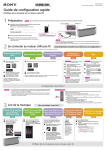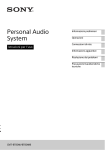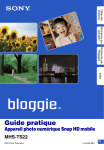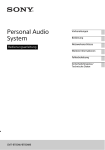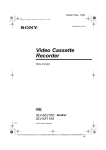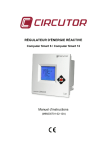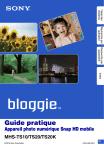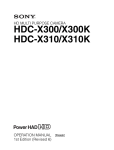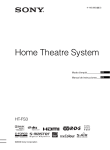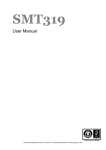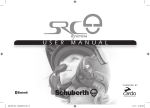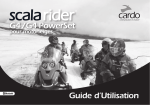Download CMT-BT80WB
Transcript
Personal Audio
System
Démarrage
Opérations
Connexions réseau
Mode d’emploi
Information
complémentaires
Dépannage
Précautions/Spécifications
CMT-BT80W/BT80WB
AVERTISSEMENT
Pour réduire le risque d’incendie,
n’obstruez pas l’orifice de
ventilation de l’appareil avec un
journal, une nappe, une tenture,
etc. N’exposez pas l’appareil à
une source de flamme nue (par
exemple, une bougie allumée).
Pour réduire le risque d’incendie
ou d’électrocution, n’exposez
pas cet appareil à des
éclaboussures ou des gouttes
d’eau et ne posez pas dessus
des objets remplis de liquides,
notamment des vases.
La fiche principale étant utilisée
pour déconnecter l’appareil du
secteur, branchez l’appareil sur
une prise secteur facilement
accessible. Si vous constatez une
anomalie de l’appareil,
débranchez immédiatement la
fiche principale de la prise
secteur.
N’installez pas l’appareil dans un
endroit exigu tel qu’une
bibliothèque ou un meuble
encastré.
N’exposez pas les piles ou un
appareil contenant des piles à
une chaleur excessive,
notamment aux rayons directs
du soleil ou à des flammes.
L’appareil n’est pas déconnecté
du secteur tant qu’il est branché
à la prise secteur, même si
l’appareil lui-même a été éteint.
La fiche signalétique se trouve à
l’extérieur, en bas.
Cet appareil a été testé et
déterminé comme étant
conforme aux limites définies
dans la Directive EMC en utilisant
un câble de raccordement de
moins de 3 mètres.
ATTENTION
L’utilisation d’instruments
optiques avec ce produit
augmente les risques pour les
yeux.
2FR
Ceci est un appareil LASER de
CLASSE 1. Le marquage se trouve
à l’extérieur, en bas.
Pour les utilisateurs en
Europe
Des câbles et connecteurs
correctement blindés et mis à la
terre doivent être utilisés pour le
raccordement à des ordinateurs
hôtes et/ou des périphériques.
Avis aux clients : les
informations suivantes ne
concernent que les
appareils vendus dans les
pays appliquant les
directives de l’Union
européenne.
Ce produit a été fabriqué par ou
pour le compte de Sony
Corporation, 1-7-1 Konan Minatoku Tokyo, 108-0075 Japon.
Toutes les questions relatives à
la conformité des produits
basées sur la législation
européenne doivent être
adressées à son représentant,
Sony Deutschland GmbH,
Hedelfinger Strasse 61, 70327
Stuttgart, Allemagne.
Pour toute question relative au
Service Après-Vente ou à la
Garantie, merci de bien vouloir
vous référer aux coordonnées
qui vous sont communiquées
dans les documents « Service
(SAV) » ou Garantie.
Par la présente Sony Corp. déclare
que l’appareil est conforme aux
exigences essentielles et aux
autres dispositions pertinentes de
la directive 1999/5/CE. Pour toute
information complémentaire,
veuillez consulter l’URL suivante :
http://www.compliance.sony.de/
Traitement des
appareils
électriques et
électroniques
en fin de vie
(Applicable
dans les pays de l’Union
Européenne et aux autres
pays européens disposant
de systèmes de collecte
sélective)
Ce symbole, apposé sur le
produit ou sur son emballage,
indique que ce produit ne doit
pas être traité avec les déchets
ménagers. Il doit être remis à un
point de collecte approprié pour
le recyclage des équipements
électriques et électroniques. En
s’assurant que ce produit est
bien mis au rebut de manière
appropriée, vous aiderez à
prévenir les conséquences
négatives potentielles pour
l’environnement et la santé
humaine. Le recyclage des
matériaux aidera à préserver les
ressources naturelles. Pour toute
information supplémentaire au
sujet du recyclage de ce produit,
vous pouvez contacter votre
municipalité, votre déchetterie
ou le magasin où vous avez
acheté le produit.
Europe seulement
Elimination des
piles et
accumulateurs
usagés
(Applicable dans
les pays de
l’Union Européenne et aux
autres pays européens
disposant de systèmes de
collecte sélective)
de collecte approprié pour le
recyclage.
Pour toute information
complémentaire au sujet du
recyclage de ce produit ou des
piles et accumulateurs, vous
pouvez contacter votre
municipalité, votre déchetterie
locale ou le point de vente où
vous avez acheté ce produit.
Ce symbole, apposé sur les piles
et accumulateurs ou sur les
emballages, indique que les
piles et accumulateurs fournis
avec ce produit ne doivent pas
être traités comme de simples
déchets ménagers.
Sur certains types de piles, ce
symbole apparaît parfois
combiné avec un symbole
chimique. Les symboles pour le
mercure (Hg) ou le plomb (Pb)
sont rajoutés lorsque ces piles
contiennent plus de 0,0005% de
mercure ou 0,004% de plomb.
En vous assurant que ces piles et
accumulateurs sont mis au rebut
de façon appropriée, vous
participez activement à la
prévention des conséquences
négatives que leur mauvais
traitement pourrait provoquer
sur l’environnement et sur la
santé humaine. Le recyclage des
matériaux contribue par ailleurs
à la préservation des ressources
naturelles.
Pour les produits qui pour des
raisons de sécurité, de
performance ou d’intégrité de
données nécessitent une
connexion permanente à une
pile ou à un accumulateur, il
conviendra de vous rapprocher
d’un service technique qualifié
pour effectuer son
remplacement.
En rapportant votre appareil
électrique en fin de vie à un
point de collecte approprié vous
vous assurez que la pile ou
l’accumulateur incorporé sera
traité correctement.
Pour tous les autres cas de figure
et afin d’enlever les piles ou
accumulateurs en toute sécurité
de votre appareil, reportez-vous
au manuel d’utilisation.
Rapportez les piles ou
accumulateurs usagés au point
3FR
Avant d’utiliser ce système
Les dysfonctionnements survenant
pendant l’utilisation normale du système
seront réparés par Sony conformément
aux conditions définies dans la garantie
limitée de ce système. Cependant, Sony
ne sera pas responsable des
conséquences découlant d’une
défaillance de lecture provoquée par un
système endommagé ou tombant en
panne.
Les disques audio codés avec des
technologies de protection des
droits d’auteur
Ce produit est conçu pour lire les disques
conformes à la norme Compact Disc (CD).
Depuis peu, certaines maisons de disque
commercialisent des disques audio codés
avec des technologies de protection des
droits d’auteur.
Nous attirons votre attention sur le fait que,
parmi ces disques, certains ne sont pas
conformes à la norme CD et ne peuvent être
lus par ce produit.
Remarque concernant les
DualDiscs
Un DualDisc est un disque à deux faces, un
enregistrement DVD d’un côté et un
enregistrement audio numérique de l’autre.
Le côté de l’enregistrement audio n’étant
cependant pas conforme à la norme
Compact Disc (CD), la lecture sur ce produit
n’est pas garantie.
4FR
Table des matières
Avant d’utiliser ce système.................................................................... 4
Fonctionnalité de ce système................................................................ 8
Profiter de la musique depuis plusieurs sources ................................. 8
Profiter de la musique via des réseaux .............................................. 8
Démarrage
Emplacement et fonction des commandes .......................................... 9
Unité (vue du dessus) ...................................................................... 9
Télécommande .............................................................................10
Connexions ........................................................................................... 13
Connexion des antennes et du cordon d’alimentation ....................... 13
Raccordement de l’iPod/iPhone/iPad.............................................. 14
Mise en place des piles ......................................................................... 15
Réglage de l’horloge ............................................................................16
Opérations
Lecture d’un CD-DA/disque MP3 ......................................................... 17
Créer votre propre programme (lecture programmée)....................... 20
Lecture d’un iPod/iPhone/iPad ...........................................................22
Modèles d’iPod/iPhone/iPad compatibles .......................................22
Chargement d’un iPod/iPhone/iPad ................................................23
Lire un fichier sur un périphérique USB ................................................25
Chargement d’un périphérique USB .................................................27
Préparation pour une connexion BLUETOOTH.................................... 28
Pairage de ce système avec un périphérique BLUETOOTH ................. 29
Connexion par opération une touche (NFC) ....................................... 31
Écoute de musique via une connexion BLUETOOTH............................33
5FR
Connexions réseau
Méthode de connexion à votre réseau ................................................ 35
Configuration pour un réseau sans fil.................................................. 36
Option 1 : Méthode pour l’utilisation d’une application pour des
téléphones intelligents ou des tablettes (périphérique Android /
iPhone/iPod touch/iPad) .......................................................... 36
Option 2 : Méthode de configuration manuelle à l’aide du balayage
des points d’accès (pour PC/Mac) .............................................. 37
Option 3 : Méthode pour l’utilisation d’un bouton-poussoir WPS au
niveau du point d’accès et prenant en charge WPS ...................... 39
Configuration de réseaux câblés ..........................................................41
Option 4 : Méthode DHCP ...............................................................41
Écoute de contenu audio à l’aide de DLNA (Digital Living Network
Alliance) ............................................................................................ 42
Écoute de contenu audio sur un ordinateur avec Windows 8 ............. 43
Écoute de contenu audio sur un ordinateur avec Windows 7.............. 47
Écoute de contenu audio sur un ordinateur avec Windows Vista/
Windows XP ............................................................................. 49
Utilisation de AirPlay .............................................................................51
Utilisation de l’application « WALKMAN » sur une Xperia/Xperia
Tablet................................................................................................ 53
Information complémentaires
Écouter la radio .................................................................................... 54
Syntonisation d’une station de radio ............................................... 54
Préréglage des stations de radio ..................................................... 55
Exécution manuelle du balayage automatique DAB (CMT-BT80WB
uniquement) ............................................................................ 55
Utilisation de composants audio optionnels....................................... 57
Configuration de la fonction de veille automatique............................ 58
Réglage du mode veille BLUETOOTH/réseau...................................... 59
Mise à jour du logiciel........................................................................... 60
Réglage du son .....................................................................................61
Modification de l’affichage .................................................................. 62
Utilisation des minuteries .................................................................... 63
Réglage de la minuterie de sommeil ............................................... 63
Configuration de la minuterie de lecture .......................................... 63
6FR
Dépannage
Dépannage .......................................................................................... 66
Messages ..............................................................................................72
Précautions/Spécifications
Précautions...........................................................................................74
Technologie sans fil BLUETOOTH .........................................................76
Spécifications........................................................................................78
7FR
Fonctionnalité de ce système
Profiter de la musique depuis plusieurs sources
page 17
page 22
page 25
CD musical
iPod/iPhone/iPad
Périphérique USB
Composant externe
FM/AM/DAB*
page 57
page 54
* AM est uniquement disponible pour le modèle CMT-BT80W, ou DAB est ut destiné au modèle CMTBT80WB.
Profiter de la musique via des réseaux
Ce système est équipé de la fonction DSEE permettant de reproduire des aigus nets malgré
la dégradation provoquée par la compression.
Il reproduit le son à partir de sources fortement compressées telles que des fichiers MP3,
avec un son naturel et étendu proche de l’original.
La fonction DSEE s’active automatiquement en reconnaissant le format de la source sonore.
page 51
AirPlay
Xperia/Xepria Tablet
BLUETOOTH/NFC
DLNA
page 28
8FR
page 53
page 42
Démarrage
Emplacement et fonction des commandes
Démarrage
Unité (vue du dessus)
Remarque à propos de la fonction de veille automatique
Le mode de veille de ce système est automatiquement activé au bout de 30 minutes
environ, en l’absence d’opérations ou d’émission de signal audio. La fonction de veille
automatique est activée par défaut. Pour désactiver la fonction, reportez-vous à la page 58.
9FR
Télécommande
Télécommande : Boutons CD, USB,
BLUETOOTH, TUNER et AUDIO IN
FUNCTION
Appuyez sur le bouton correspondant à
la fonction que vous souhaitez activer.
Bouton (lecture/pause)
Permet de démarrer ou de mettre en
pause la lecture d’un CD-DA ou d’un
disque MP3, ou d’un fichier sur le
périphérique iPod/iPhone/iPad, USB ou
BLUETOOTH connecté.
Bouton (arrêt)
Permet d’arrêter la lecture d’un CD-DA
ou d’un disque MP3, ou d’un fichier sur le
périphérique iPod/iPhone/iPad, USB ou
BLUETOOTH connecté.
Boutons de préréglage de la radio/des
opérations musicales
Ce manuel décrit principalement les
opérations à l’aide de la télécommande,
mais les mêmes opérations peuvent
également être effectuées à l’aide des
boutons de l’appareil comportant des noms
identiques ou similaires.
Témoin STANDBY
S’allume lorsque l’alimentation est
allumée. Le témoin clignote lorsque
l’appareil détecte une anomalie.
Reportez-vous à « Si le témoin STANDBY
clignote », (page 66).
Bouton / (alimentation)
Pour mettre en marche ou arrêter
l’appareil.
Bouton(s) FUNCTION
Appareil : Bouton FUNCTION
Chaque fois que vous appuyez sur le
bouton, la fonction change selon la
séquence CD, USB, BLUETOOTH, DAB*,
FM, AM* et AUDIO IN.
* AM est uniquement disponible pour le
modèle CMT-BT80W, ou DAB est
uniquement destiné au modèle CMTBT80WB.
10FR
Appareil : Boutons TUNE +/– et /
• Boutons TUNE +/–
Permettent de régler la station de radio
de votre choix ou de sélectionner le
numéro de préréglage de la station de
radio enregistrée.
• Boutons /
Permet de marquer le début d’une
plage d’un fichier. En maintenant le
bouton enfoncé, vous pouvez avancer
rapidement ou revenir rapidement en
arrière sur la plage ou le fichier.
Télécommande : TUNE Boutons +/–,
/ et /
• Boutons TUNE +/–
Permettent de régler la station de radio
de votre choix ou de sélectionner le
numéro de préréglage de la station de
radio réglée.
• Boutons /
Permet de marquer le début d’une
plage d’un fichier.
• Boutons /
Permet de revenir rapidement en
arrière ou d’avancer rapidement sur
une plage ou un fichier.
Bouton (éjecter)
Permet d’éjecter un CD-DA ou un disque
MP3 (page 17).
Témoin BLUETOOTH
Indique l’état BLUETOOTH. Pour plus de
détails, reportez-vous à « À propos du
témoin BLUETOOTH » (page 28).
Bouton BLUETOOTH
Permet de se connecter/déconnecter
d’un périphérique BLUETOOTH ou de
procéder à une opération de pairage
(page 30, 34).
Bouton (témoin d’effet)
Permet d’activer/désactiver le témoin
d’effet .
Bouton(s) de volume
Appareil : Boutons VOL +/–
Télécommande : Bouton VOLUME +/–
Pour ajuster le volume.
Fenêtre d’affichage
Affiche les informations de configuration
de l’appareil.
N-Mark
Mettez un téléphone intelligent équipé
de la fonction NFC à proximité de ce
repère pour procéder à l’enregistrement
BLUETOOTH, à la connexion ou la
déconnexion en une opération une
touche. Pour cette opération, un réglage
préalable est requis (page 31).
Fente pour disque
Permet d’insérer un CD-DA ou un disque
MP3 (page 17).
Capteur de la télécommande
Témoin d’effet
Un format de l’état de fonctionnement
de ce système.
Bouton TIMER MENU
Permet de régler l’horloge ou la
minuterie de lecture (page 16, 64).
Bouton SLEEP
Permet de configurer la minuterie de
sommeil (page 63).
Bouton TUNING MODE
Permet de sélectionner le mode de
syntonisation. Chaque fois que vous
appuyez sur le bouton, le mode bascule
entre AUTO, PRESET et MANUAL
(page 54).
Bouton FM MODE
Permet de sélectionner la réception FM
stéréo ou monaurale (page 55).
Bouton TUNER MEMORY
Permet de prérégler des stations de
radio (page 55).
Bouton RETURN
Permet de revenir à l’état précédent.
Bouton REPEAT
Permet de sélectionner la lecture répétée
(page 18, 26).
Bouton PLAY MODE
Pour sélectionner le mode de lecture
(page 18, 20, 21, 26).
Démarrage
Bouton BASS BOOST
Permet d’activer ou de désactiver
l’amplification des graves (page 61).
Boutons d’opération
• Boutons ///
Permettent de sélectionner une option
ou de modifier le réglage.
• Boutons
+/–
Permet de sélectionner un dossier
(album) sur un disque MP3 ou un
périphérique USB.
Bouton DISPLAY
Permet de modifier les informations
affichées dans la fenêtre d’affichage
(page 16, 34, 62).
Boutons BASS +/–
Permettent de commander le son des
graves (page 61).
Boutons TREBLE +/–
Permettent de commander le son des
aigus (page 61).
Bouton CLEAR
Pour supprimer une plage ou un fichier
programmé(e) (page 21).
Bouton (témoin d’effet)
Permet d’activer/désactiver le témoin
d’effet.
Bouton
(entrée)
Pour saisir un élément ou un réglage
sélectionné.
Bouton OPTIONS
Permet d’afficher un menu d’option.
Appuyez sur / pour sélectionner
l’option de menu suivante.
DEL LINK : Permet de supprimer les
informations de pairage BLUETOOTH
(page 30).
BTNW:STBY : Permet de configurer le
mode BLUETOOTH/attente réseau
(page 59).
AUTO:STBY : Permet de configurer le
mode attente automatique (page 58).
WPS : Permet de se connecter à un
réseau à l’aide d’un périphérique réseau
compatible WPS (page 39).
NW RESET : Pour l’initialisation de la
connexion reseau (page 37, 52).
11FR
UPDATE : Permet de mettre à jour le
logiciel (page 60).
Les menus disponibles peuvent être
différents selon la fonction utilisée.
12FR
Connexions
AAntennes
A Antenne à fil DAB/FM (fournie)
(CMT-BT80WB uniquement)
B Antenne à fil FM (fournie)
(CMT-BT80W uniquement)
C Antenne cadre AM (fournie)
(CMT-BT80W uniquement)
Branchez les antennes pour recevoir des
programmes radio.
Trouvez un emplacement et une orientation
permettant de bénéficier d’une bonne
réception et fixez les antennes sur une
surface stable (fenêtre, mur, etc.).
Maintenez les antennes à distance de
l’appareil, du cordon d’alimentation et des
autres composants AV afin d’éviter les
parasites.
Fixez l’extrémité de l’antenne à fil FM à
l’aide de ruban adhésif.
Démarrage
Connexion des antennes et du cordon d’alimentation
BEntrée d’alimentation (AC IN)
Une fois tous les équipements raccordés,
branchez le cordon d’alimentation D sur la
prise murale.
CPrise AUDIO IN (entrée externe)
Branchez l’équipement externe optionnel à
l’aide d’un câble de raccordement audio
(non fournie).
DConnecteur LAN
Raccordez un câble réseau (non fourni).
13FR
Pour préparer l’antenne cadre AM
Enroulez le cordon de
l’antenne autour de celleci et soulevez le pied de
l’antenne.
Redressez l’antenne et
fixez-la dans la fente
jusqu’à ce qu’elle émette
un déclic.
Raccordement de l’iPod/iPhone/iPad
Port USB
Raccordez un iPod/iPhone/iPad* au port
USB à l’aide du câble USB fourni avec
votre iPod/iPhone/iPad
* Pour l’iPod/iPhone/iPad que vous pouvez
utiliser avec ce système, reportez-vous à
« Modèles d’iPod/iPhone/iPad compatibles »
(page 22).
14FR
Mise en place des piles
Démarrage
Introduisez les deux piles R6 (format AA)
fournies, pôle en premier, en respectant
les polarités indiquées ci-dessous.
Remarques
• Dans le cadre d’une utilisation normale, les piles
doivent fonctionner environ 6 mois.
• Ne mélangez pas des piles usagées et des piles
neuves ou différents types de piles.
• Si vous n’utilisez pas la télécommande pendant
une période de temps prolongée, retirez les
piles afin d’éviter les dommages liées aux fuites
et à la corrosion des piles.
15FR
Réglage de l’horloge
Réglez l’horloge à l’aide des boutons de la
télécommande.
4
Utilisez la même procédure pour
régler les minutes.
Remarque
Les réglages de l’horloge sont réinitialisés si vous
débranchez le cordon d’alimentation ou en cas de
panne d’électricité.
Pour afficher l’horloge lorsque le
système est hors tension
Appuyez à plusieurs reprises sur DISPLAY
pour afficher l’horloge. L’horloge s’affiche
pendant environ 8 secondes.
Si le système est en mode BLUETOOTH/
Attente réseau, l’horloge ne s’affiche pas en
appuyant sur DISPLAY .
1
Appuyez sur / (alimentation)
pour allumer le système.
2
Appuyez sur TIMER MENU
pour sélectionner le mode de
réglage de l’horloge.
Si « PLAY SET » clignote, appuyez sur
/ à plusieurs reprises pour
sélectionner « CLOCK », puis appuyez
sur
(entrée) .
3
16FR
Appuyez sur / à plusieurs
reprises pour régler l’heure, puis
appuyez sur
(entrée) .
Opérations
Lecture d’un CD-DA/disque MP3
La lecture démarre automatiquement après
que « READING » s’efface.
Opérations
Si vous changez à partir d’une autre
fonction pour la fonction CD alors qu’un
disque est déjà inséré dans la fente pour
disque, appuyez sur pour démarrer
la lecture.
Si « NO DISC » s’affiche à l’écran
Aucun disque n’est inséré dans la fente
pour disque ou un disque qui ne peut pas
être lu sur ce système est inséré. Reportezvous à « Précautions » (page 74) et insérez
un disque lisible.
Remarques
• Les disques de 8 cm ne sont pas utilisables sur
1
2
Appuyez sur CD FUNCTION .
Appuyez à plusieurs reprises sur
FUNCTION sur l’appareil jusqu’à ce
que « CD » s’affiche à l’écran .
ce système.
• N’insérez pas de disque de 8 cm avec un
•
•
Insérez un disque dans la fente
pour disque avec l’étiquette
dirigée vers l’avant.
Côté étiquette
(côté imprimé)
•
•
•
(éjecter)
Éjectez un disque.
•
adaptateur. Cela pourrait provoquer un
dysfonctionnement du système.
Vous ne pouvez pas insérer un disque dans la
fente tant que « NO DISC » n’est pas affiché à
l’écran . N’essayez pas de pousser le disque.
Si vous ne pouvez pas insérer un disque dans la
fente pour disque même lorsque « NO DISC »
s’affiche à l’écran , il est possible qu’il y ait
déjà un disque dans la fente. Appuyez sur
et maintenez-le enfoncé pour éjecter le disque
de force. Si le système n’éjecte pas le disque,
contactez votre distributeur Sony le plus proche.
Si vous ne pouvez pas éjecter un disque et que
« LOCKED » s’affiche à l’écran, contactez votre
distributeur Sony le plus proche.
N’insérez pas de disques de forme non standard
(par exemple, cœur, carré, étoile). Le disque
pourrait tomber dans l’appareil et provoquer
des dégâts irréparables.
N’éteignez pas le système lorsqu’un disque est
à moitié inséré dans la fente. Cela pourrait
provoquer la chute du disque.
N’utilisez pas de disques couverts d’adhésifs,
d’autocollants ou de pâte car cela pourrait
provoquer un dysfonctionnement.
17FR
• Lorsque vous éjectez un disque, n’en touchez
pas la surface.
Autres opérations
Pour
Procédez de la façon
suivante :
Effectuer une
pause de
lecture
Appuyez sur .
Pour recommencer la
lecture, appuyer à
nouveau sur le bouton.
Arrêter la
lecture
Appuyez sur .
Sélectionner
une plage ou
un fichier
Appuyez sur /
.
Trouver un
point d’une
plage ou d’un
fichier
Maintenez enfoncé /
(ou /
sur l’appareil) pendant la
lecture, et relâchez le
bouton à l’endroit de
votre choix.
Sélectionner la
lecture répétée
Appuyez à plusieurs
reprises sur REPEAT
jusqu’à ce que «
»
(tous les fichiers ou
plages) ou «
1»
(fichier ou plage unique)
s’affiche.
Sélectionner un
dossier ou un
disque MP3
Appuyez à plusieurs
reprises sur
+/ .
Éjecter un
disque
Appuyez sur sur
l’appareil.
Pour changer le mode de lecture
Appuyez à plusieurs reprises sur PLAY
MODE lorsque le lecteur est à l’arrêt.
Vous pouvez sélectionner le mode de
lecture normale (aucune indication ne
s’affiche ou « FLDR »* s’affiche), le mode de
lecture aléatoire (« SHUF » ou « FLDR
SHUF »* s’affiche), ou le mode de lecture
programmée (« PGM » s’affiche).
Mode de lecture
* Lorsque « FLDR » ou « FLDR SHUF » s’affiche,
18FR
tous les fichiers du dossier sélectionné sur le
disque MP3 sont lus.
Lors de la lecture d’un CD-DA , le système
procède à la même opération qu’en lecture
normale (pas d’indication) ou qu’en lecture
aléatoire « SHUF ».
Lorsque « PUSH STOP » s’affiche
Vous ne pouvez pas modifier le mode de
lecture pendant la lecture. Arrêtez la lecture,
puis changer le mode de lecture.
Remarque concernant le mode de lecture
Si le cordon d’alimentation est débranché
lorsque le système est sous tension, le
mode de lecture revient à Lecture normale.
Remarques concernant la lecture répétée
• «
» signifie que toutes les plages où
tous les fichiers seront répétés jusqu’à ce
que vous arrêtiez la lecture.
• « 1 » signifie qu’une plage ou un fichier
unique sera répété jusqu’à ce que vous
arrêtiez la lecture.
• Si le cordon d’alimentation est débranché
lorsque le système est sous tension, la
lecture répétée est annulée.
Remarques concernant le mode de lecture
aléatoire
• Lorsque le mode de lecture aléatoire est
configuré sur « SHUF », le système joue
aléatoirement toutes les plages où tous
les fichiers du disque. Lorsque le mode de
lecture aléatoire est configuré sur « FLDR
SHUF », le système joue aléatoirement
toutes les plages ou les fichiers du dossier
sélectionné.
• Lorsque vous éteignez le système, le
mode de lecture aléatoire sélectionné
(« SHUF » ou « FLDR SHUF ») est effacé et
le mode de lecture revient au mode de
lecture normale (pas d’indications ou
« FLDR »).
Remarques concernant la lecture de disques
MP3
• N’enregistrez pas de dossiers ou de
fichiers inutiles sur un disque comportant
des fichiers MP3.
• Les dossiers ne contenant pas de fichiers
MP3 ne sont pas reconnus sur le système.
• Le système ne peut lire que des fichiers
MP3 comportant l’extension de fichier
« .mp3 ».
• Même si le nom possède l’extension de
Opérations
fichier « .mp3 », s’il ne s’agit pas d’un
fichier audio MP3, la lecture de ce fichier
généré un bruit fort, ce qui peut
endommager le système.
• Le nombre maximum de dossiers et de
fichiers MP3 compatibles avec ce système
est de :
– 999* dossiers (y compris le dossier
racine)
– 999 fichiers
– 250 fichiers dans un dossier unique
– 8 niveaux de dossiers (dans la structure
hiérarchique des fichiers)
• La compatibilité avec tous les logiciels
d’encodage/écriture MP3, lecteurs CD-R/
RW et supports d’enregistrement ne peut
pas être garantie. Il est possible que les
disques MP3 incompatibles génèrent du
bruit ou un son interrompu, ou qu’ils ne
soient pas du tout lus.
* Ceci comprend des dossiers n’ayant pas de
fichiers MP3 ou autres. Le nombre de dossiers
que le système est en mesure de reconnaître
peut être inférieur au nombre réel de dossiers,
en fonction de la hiérarchie des dossiers.
19FR
Créer votre propre programme (lecture
programmée)
si vous souhaitez
programmer tous les fichiers du
dossier.
• Appuyez sur
Programmez les plages ou les fichiers
sélectionnés à l’aide des boutons de la
télécommande.
4
Sélectionnez le numéro de plage
ou de fichier de votre choix.
Appuyez à plusieurs reprises sur /
jusqu’à ce que le numéro de
plage ou de fichier s’affiche.
Numéro de la
plage ou du
fichier
sélectionné
1
2
3
Appuyez à plusieurs reprises sur
PLAY MODE jusqu’à ce que
« PGM » s’affiche pour
sélectionner le mode de lecture
programmée lorsque le lecteur
est à l’arrêt.
Sélectionnez un dossier (disque
MP3 uniquement).
• Appuyez à plusieurs reprises sur
+/ pour sélectionner le dossier
de votre choix.
20FR
5
Appuyez sur
6
Répétez les étapes 3 et 5 pour
programmer d’autres plages ou
fichiers.
Appuyez sur CD FUNCTION .
Appuyez à plusieurs reprises sur
FUNCTION sur l’appareil jusqu’à ce
que « CD » s’affiche à l’écran .
Durée totale de la
lecture de la plage
ou du fichier
sélectionné
.
« - -.- - » s’affiche lorsque la durée
totale de lecture excède 100 minutes
pour un CD-DA ou si vous programmez
des fichiers MP3.
Vous pouvez programmer jusqu’à 25
plages ou fichiers.
Si « FULL » s’affiche
Vous tentez de programmer plus de 26
plages ou fichiers.
Supprimez une plage ou un fichier
programmé et programmez à nouveau
la nouvelle plage ou fichier.
Reportez-vous à « Pour effacer la
programmation » (page 21).
7
Appuyez sur .
Votre programmation de plages ou de
fichiers commence.
• La programmation demeure
disponible jusqu’à ce que vous
retiriez le disque de la fente pour
disque ou que vous débranchiez le
cordon d’alimentation.
• Pour lire à nouveau le même
programme, appuyez sur .
Appuyez à plusieurs reprises sur PLAY
MODE jusqu’à ce que « PGM » s’efface
lorsque le lecteur est à l’arrêt.
Opérations
Pour annuler la lecture
programmée
Pour effacer la programmation
Appuyez sur CLEAR lorsque la lecture est
arrêtée. Chaque fois que vous appuyez sur
le bouton, la dernière plage ou le dernier
fichier programmé est supprimée. Lorsque
tous les fichiers ou plages programmés sont
supprimés, « NO STEP » s’affiche.
Remarques
• Si le disque est éjecté après la programmation,
•
tous les fichiers ou les plages programmés sont
supprimés.
Si le cordon d’alimentation est débranché
lorsque le système est sous tension, les plages
ou les fichiers programmés sont supprimés.
21FR
Lecture d’un iPod/iPhone/iPad
Vous pouvez lire depuis un iPod/iPhone/
iPad en le raccordant au système. Vous
pouvez utiliser votre iPod/iPhone/iPad à
l’aide des boutons de ce système.
Modèle
compatible
Connexion
USB
Connexion
AirPlay
iPad
(3e génération)
iPad 2
iPad
À la date d’avril 2013
Modèles d’iPod/iPhone/
iPad compatibles
Les modèles d’iPod/iPhone/iPad qui
peuvent être utilisés avec ce système sont
les suivants :
Modèle
compatible
22FR
Connexion
USB
Connexion
AirPlay
iPod touch
(5e génération)
iPod touch
(4e génération)
iPod touch
(3e génération)
iPod nano
(7e génération)
×
iPod nano
(6e génération)
×
iPod nano
(5e génération)
×
iPod nano
(4e génération)
×
iPod classic
×
iPhone 5
iPhone 4S
iPhone 4
iPhone 3GS
iPad
(4e génération)
iPad mini
Les mentions « Made for iPod », « Made for
iPhone » et « Made for iPad » signifient
qu’un accessoire électronique a été conçu
spécifiquement pour être connecté à un
iPod, un iPhone ou un iPad, et que son
fabricant certifie qu’il répond aux normes de
performance Apple. Apple n’est pas
responsable du bon fonctionnement de cet
appareil ni de sa conformité aux normes
réglementaires et de sécurité. Sachez que
l’utilisation de cet accessoire avec un iPod,
un iPhone ou un iPad peut avoir un impact
sur les performances de la connexion sans
fil.
1
2
Appuyez à plusieurs reprises sur
FUNCTION sur l’appareil jusqu’à ce
que « USB » s’affiche à l’écran .
Branchez le câble USB fourni
avec l’iPod/iPhone/iPad sur le
port USB de l’appareil.
Branchez le câble USB fourni
avec l’iPod/iPhone/iPad sur
l’iPod/iPhone/iPad.
Le témoin de fonction à l’écran
passe de « USB » à « iPod ».
4
Lorsque « iPod » s’affiche à
l’écran , appuyez sur
pour démarrer la lecture.
Autres opérations
Vous pouvez procéder aux opérations
suivantes à l’aide des boutons de la
télécommande ou de l’appareil du système.
Pour
Procédez de la façon
suivante :
Effectuer une
pause de lecture
Appuyez sur .
Pour recommencer la
lecture, appuyer à
nouveau sur le bouton.
Arrêter la lecture
Appuyez sur .
Sélectionner une
plage ou un
chapitre d’un
livre audio/
podcast
Appuyez sur /
.
Trouver un point
dans une plage
ou un chapitre
d’un livre audio/
podcast
Maintenez enfoncé
/ (/
sur l’appareil)
pendant la lecture, et
relâchez le bouton à
l’endroit de votre choix.
Opérations
3
Appuyez sur USB FUNCTION .
Remarques
• Les performances du système peuvent varier
•
•
•
•
selon les spécifications de votre iPod/iPhone/
iPad.
Ne portez pas le système lorsqu’un iPod/
iPhone/iPad y est branché. Cela peut entraîner
un problème de fonctionnement.
Pour régler le volume, utilisez VOLUME +/
sur la télécommande ou VOL +/ sur
l’appareil.
Pour utiliser un iPod/iPhone/iPad, reportezvous au guide de l’utilisateur de votre iPod/
iPhone/iPad.
Sony décline toute responsabilité en cas de
perte ou d’endommagement des données
enregistrées sur un iPod/iPhone/iPad lorsque
celui-ci est utilisé avec cet appareil.
Chargement d’un iPod/
iPhone/iPad
Le chargement commence
automatiquement lorsque vous branchez
un iPod/iPhone/iPad sur ce système et que
celui-ci est allumé.
23FR
1
2
Mettez le système sous tension.
Appuyez sur / (alimentation) pour
allumer le système.
Branchez l’iPod/iPhone/iPad sur
le port USB de l’appareil.
Pour plus de détails sur la connexion,
reportez-vous à la page 14.
Le chargement de l’iPod/iPhone/iPad
commence. Pour plus de détails,
reportez-vous au guide de l’utilisateur
votre iPod/iPhone/iPad.
Pour arrêter le chargement de l’iPod/iPhone/
iPad
Appuyez sur / pour éteindre le
système, puis débranchez le câble iPod/
iPhone/iPad.
Remarques concernant le chargement
• Vous ne pouvez pas charger un iPod/iPhone/
iPad lorsque le système est désactivé.
• Si le système entre en mode de veille pendant le
•
24FR
chargement d’un iPod/iPhone/iPad, le
chargement s’arrête en cours. Avant d’effectuer
le chargement, désactivez la fonction de veille
automatique. Pour plus d’informations, allez à la
section « Configuration de la fonction de veille
automatique » (page 58).
Pour voir si le chargement fonctionne ou non,
vérifiez l’icône de la batterie sur l’écran de
l’iPod/iPhone/iPad.
Lire un fichier sur un périphérique USB
* Il est impossible de lire des fichiers avec une
protection de droits d’auteur DRM (Digital
Rights Management) ou des fichiers
téléchargés de pluie une boutique de musique
en ligne sur ce système. Si vous essayez de
lumière l’un de ces fichiers, le système lit le
fichier audio non protégé suivant.
1
Appuyez sur USB FUNCTION .
2
Branchez le périphérique USB
directement ou via le câble USB
fourni avec le périphérique USB
sur le port USB de l’appareil.
3
Appuyez sur pour lancer
la lecture.
Appuyez à plusieurs reprises sur
FUNCTION sur l’appareil jusqu’à ce
que « USB » s’affiche à l’écran .
Opérations
Vous pouvez lire des fichiers audio stockés
sur un périphérique USB sur ce système en y
branchant une clé USB ou un périphérique
USB.
Les formats audio lisibles sur ce système
sont MP3/WMA*/AAC*.
Consultez les sites Web ci-dessous pour
plus d’informations au sujet des
périphériques USB compatibles.
Pour les clients en Europe :
http://support.sony-europe.com/
Pour les clients d’autres pays/régions :
http://www.sony-asia.com/support
Autres opérations
Vous pouvez procéder aux opérations
suivantes à l’aide des boutons de la
télécommande ou de l’appareil du système.
Pour
Procédez de la façon
suivante :
Effectuer une
pause de
lecture
Appuyez sur . Pour
recommencer la lecture,
appuyer à nouveau sur le
bouton.
Arrêter la
lecture
Appuyez sur . Pour
reprendre la lecture,
appuyez sur *1. Pour
annuler la reprise de
lecture, appuyez à
nouveau sur *2.
Sélectionner
un dossier
Appuyez à plusieurs
reprises sur
+/ .
Sélectionner
un fichier
Appuyez sur / .
25FR
*1
*2
Trouver un
point d’un
fichier
Maintenez enfoncé /
(/ sur
l’appareil) pendant la
lecture, et relâchez le
bouton à l’endroit de votre
choix.
Sélectionner
la lecture
répétée
Appuyez à plusieurs
reprises sur REPEAT
jusqu’à ce que «
»
(tous les fichiers audio) ou
«
1 » (fichier audio
unique) s’affiche.
Lors de la lecture d’un fichier MP3/WMA VBR, il
est possible que le système reprenne la lecture
à partir d’un point différent.
Le reprise de lecture renvoie le nombre de
dossiers.
Remarque concernant le mode de lecture
aléatoire
Lorsque vous éteignez le système, le mode
de lecture aléatoire sélectionné (« SHUF » ou
« FLDR SHUF ») est effacé et le mode de
lecture revient au mode de lecture normale
(pas d’indications ou « FLDR »).
Remarques
• L’ordre de lecture pour le système peut être
•
•
Pour changer le mode de lecture
Appuyez à plusieurs reprises sur PLAY
MODE lorsque le lecteur est à l’arrêt.
Vous pouvez sélectionner le mode de
lecture normale (aucune indication ne
s’affiche ou « FLDR » s’affiche*1), ou le mode
de lecture aléatoire (« SHUF » ou « FLDR
SHUF » s’affiche*2).
*1
*2
Si aucune indication n’est sélectionnée, le
système lit tous les fichiers du périphérique
USB. Si « FLDR » est sélectionné, le système
affiche tous les fichiers du dossier sélectionné
du périphérique USB.
Si « SHUF »est sélectionné, le système lit
aléatoirement tous les fichiers audio du
périphérique USB. Si « FLDR SHUF » est
sélectionné, le système lit aléatoirement tous
les fichiers audio du dossier sélectionné.
•
•
•
•
•
Remarque concernant le mode de lecture
Si le cordon d’alimentation est débranché
lorsque le système est sous tension, le
mode de lecture revient à Lecture normale.
Remarques concernant la lecture répétée
• «
» signifie que tous les fichiers seront
répétés jusqu’à ce que vous arrêtiez la
lecture.
• « 1 » signifie qu’un fichier unique sera
répété jusqu’à ce que vous arrêtiez la
lecture.
• Si le cordon d’alimentation est débranché
lorsque le système est sous tension, la
lecture répétée est annulée.
•
différent de celui du lecteur musical numérique
connecté.
Veillez à éteindre le système avant de retirer le
périphérique USB. Le retrait du périphérique USB
alors que le système est allumé pourrait altérer
les données sur le périphérique USB.
Si une connexion par câble USB est nécessaire,
connectez le câble USB fournie avec le
périphérique USB à raccorder. Pour plus de
détails sur la connexion, reportez-vous au mode
d’emploi fourni avec le périphérique USB à
raccorder.
Un certain temps peut être nécessaire avant que
« READING » ne s’affiche après la connexion
selon le type de périphérique USB connecté.
Ne connectez pas le périphérique USB via un
concentrateur USB.
Lorsque le périphérique USB est connecté, le
système lit tous les fichiers qui se trouvent sur le
périphérique USB. Si le périphérique USB
contient trop de dossiers ou de fichiers, la
lecture du périphérique USB peut prendre un
certain temps.
Avec certains périphériques USB, la transmission
des signaux depuis le système ou la fin de
lecture du périphérique USB peut prendre un
certain temps.
La compatibilité avec tous les logiciels de
codage/gravure ne peut être garantie. Si des
fichiers audio du périphérique USB ont été
initialement codés avec un logiciel non
compatible, ils peuvent générer du bruit ou
provoquer un dysfonctionnement.
Le nombre maximum de dossiers et de fichiers
sur le périphérique USB compatible avec ce
système est de :
– 1000* dossiers (y compris le dossier racine)
– 3000 fichiers
– 250 fichiers dans un dossier unique
– 8 niveaux de dossiers (dans la structure
hiérarchique des fichiers)
* Ceci comprend les dossiers ne comportant pas
de fichiers audio lisibles et les dossiers vides. Le
nombre de dossiers que le système est en
mesure de reconnaître peut être inférieur au
nombre réel de dossiers, en fonction de la
hiérarchie des dossiers.
• Le système ne prend pas nécessairement en
charge toutes les fonctions proposées par un
périphérique USB connecté.
26FR
• Les dossiers ne contenant pas de fichiers audio
ne sont pas reconnus.
• Les formats audio que vous pouvez lire avec le
système sont les suivants :
– MP3 : extension de fichier « .mp3 »
– WMA : extension de fichier « .wma »
– AAC : extension de fichier « .m4a, », « .mp4 »
ou « .3gp »
Notez que si le nom de fichier comporte
l’extension correcte mais que le contenu du
fichier ne correspond pas à l’extension, il est
possible que le système génère des parasites ou
ne fonctionne pas correctement.
Opérations
Chargement d’un
périphérique USB
Le chargement commence
automatiquement lorsque vous branchez
un périphérique USB sur ce système et que
celui-ci est allumé.
1
2
Mettez le système sous tension.
Appuyez sur / (alimentation) pour
allumer le système.
Connectez un périphérique USB
sur le port USB de l’appareil.
Pour plus de détails sur la connexion,
reportez-vous à la page 14.
Pour arrêter le chargement du périphérique
USB
Appuyez sur / pour éteindre le
système, puis débranchez le câble USB.
Remarques concernant le chargement
• Si le système entre en mode de veille
pendant le chargement d’un peripherique
USB, le chargement s’arrete en cours.
• Avant d’effectuer le chargement,
desactivez la fonction de veille
automatique. Pour plus d’informations,
allez a la section « Configuration de la
fonction de veille automatique »
(page 58).
27FR
Préparation pour une connexion
BLUETOOTH
Vous pouvez écouter de la musique à partir
de votre iPod/iPhone/iPad ou d’un
périphérique BLUETOOTH via une
connexion sans fil.
Avant d’utiliser la fonction BLUETOOTH,
procédez au pairage pour enregistrer votre
périphérique BLUETOOTH.
Le système prend en charge
l’enregistrement et la connexion d’un
périphérique BLUETOOTH et NFC, ce qui
permet une communication des données
simplement en touchant un endroit spécifié.
Pour plus de détails sur NFC, reportez-vous
à « Connexion par opération une touche
(NFC) » (page 31).
Qu’est-ce que le pairage ?
Les périphériques BLUETOOTH à connecter
doivent être enregistrés mutuellement et
préalablement. Le pairage est une
opération d’enregistrement de deux
périphériques.
Une fois l’opération de pairage réalisée, il
n’est pas nécessaire de la réaliser à
nouveau. Cependant, dans les cas suivants,
il est nécessaire de procéder à nouveau à
une opération de pairage :
• Les opérations de pairage ont été
effacées lorsque le périphérique
BLUETOOTH a été réparé.
• Vous avez essayé d’apparier plus de 10
périphériques BLUETOOTH.
Ce système ne peut s’apparier qu’avec 9
périphériques BLUETOOTH. Si vous
appariez un autre périphérique
BLUETOOTH après avoir procédé aux
pairages avec 9 périphériques, les
informations de pairage du périphérique
ayant été connecté au système en
premier sont remplacées par celle du
nouveau périphérique.
• Les informations d’enregistrement du
pairage de ce système sont effacées du
périphérique connecté.
28FR
• Si vous initialisez le système ou que vous
effacez l’historique de pairage avec le
système est, toutes les informations de
pairage sont effacées.
À propos du témoin BLUETOOTH
Le témoin BLUETOOTH permet de vérifier
l’état de BLUETOOTH.
État du système Couleur
du
témoin
État du
témoin
Le système est
en veille
BLUETOOTH
(lorsque le
système est
allumé)
Bleu
Clignote
lentement.
Pendant le
pairage
BLUETOOTH
Bleu
Clignote
rapidement.
Le système
essaie de se
connecter un
périphérique
BLUETOOTH
Bleu
Clignote.
Le système a
établi une
connexion avec
un périphérique
BLUETOOTH
Bleu
Allumé.
Ce système prend en charge BLUETOOTH
A2DP (Advanced Audio Distribution Profile)
et AVRCP (Audio Video Remote Control
Profile). Pour plus de détails, reportez-vous
à « Technologie sans fil BLUETOOTH »
(page 76).
Remarques
• Pour plus de détails sur les opérations du
•
périphérique BLUETOOTH à connecter, reportezvous au mode d’emploi fourni avec votre
périphérique BLUETOOTH.
Le périphérique BLUETOOTH à connecter doit
prendre en charge A2DP (Advanced Audio
Distribution Profile).
Activation de la réception du
codec AAC
Vous pouvez recevoir des données au
format de codec AAC à partir d’un
périphérique BLUETOOTH. Pour activer la
réception, procédez à la configuration à
l’aide du menu d’options.
Appuyez sur OPTIONS pour afficher le
menu de configuration.
2
Appuyez à plusieurs reprises sur /
pour sélectionner « BT AAC », puis
appuyez sur
.
3
Appuyez sur / à plusieurs reprises
pour sélectionner « ON » ou « OFF » puis
appuyez sur
.
Opérations
1
ON : pour recevoir au format de codec AAC
OFF : pour recevoir au format de codec SBC
Remarques
• Si vous initiez la configuration pendant une
connexion BLUETOOTH, celle-ci est coupée.
• Quand vous utilisez un produit Apple, mettez à
•
jour vers la dernière version du logiciel. Pour
plus d’informations sur la mise à jour, consultez
le guide de l’utilisateur fourni avec votre produit
Apple.
Si le son est interrompu pendant la réception au
format de codec AAC, configurez le menu BT
AAC sur « OFF ».
Pairage de ce système avec
un périphérique
BLUETOOTH
Exemple de connexion
Périphérique BLUETOOTH tel
qu’un WALKMAN.
1
Placez le périphérique
BLUETOOTH à 1 mètre au
maximum de ce système.
2
Appuyez sur BLUETOOTH
FUNCTION .
Le témoin BLUETOOTH clignote
lentement en bleu.
• Appuyez à plusieurs reprises sur
FUNCTION sur l’appareil jusqu’à ce
que « BT AUDIO » s’affiche à l’écran
.
• Si le système a été automatiquement
connecté au périphérique
BLUETOOTH précédemment,
appuyez sur BLUETOOTH sur
l’appareil pour annuler la connexion
et afficher « BT AUDIO » qui s’affiche
à l’écran .
29FR
3
BLUETOOTH est correctement établie,
l’écran passe de « BT AUDIO » à
« PAIRING » et le témoin BLUETOOTH
clignote lentement en bleu.
• Selon le type de périphérique
BLUETOOTH, il est possible que la
connexion démarre
automatiquement une fois le pairage
terminé.
Appuyez sur BLUETOOTH et
maintenez-le enfoncé sur
l’appareil pendant au moins 2
secondes.
Le témoin BLUETOOTH clignote
rapidement en bleu et « PAIRING » et
clignote à l’écran .
Le système est en mode Pairage.
Remarques
• « Passkey » peut être appelé « Code de passe »,
4
Procédez au pairage sur le
périphérique BLUETOOTH et
recherchez ce système à l’aide
du périphérique BLUETOOTH.
Lorsque la recherche est terminée, une
liste des périphériques trouvés peut
s’afficher sur l’écran du périphérique
BLUETOOTH.
•
• Ce système s’affiche sous la forme «
Conseil
•
•
•
5
SONY:CMT-BT80W (Bluetooth). » ou «
SONY:CMT-BT80WB (Bluetooth) ». S’il ne
s’affiche pas, reprenez la procédure depuis
l’étape 1.
Lors de l’établissement une connexion
avec ce système, sélectionnez le profil
audio (A2DP, AVRCP) sur le périphérique
BLUETOOTH.
Si le périphérique BLUETOOTH ne prend
pas en charge AVRCP (Audio Video Remote
Control Profile), vous ne pouvez pas
procéder à la lecture ni à d’autres
opérations avec ce système.
Pour plus de détails sur les opérations du
périphérique BLUETOOTH à connecter,
reportez-vous au mode d’emploi fourni
avec votre périphérique BLUETOOTH.
Sélectionnez « SONY:CMTBT80W (Bluetooth) » ou
« SONY:CMT-BT80WB
(Bluetooth) » sur l’écran du
périphérique BLUETOOTH.
Si vous êtes invité à saisir une clé de
passe sur le périphérique BLUETOOTH,
saisissez « 0000 ».
6
Utilisez le périphérique
BLUETOOTH et procédez à la
connexion BLUETOOTH.
Une fois le pairage terminé et que la
connexion avec le périphérique
30FR
•
« code PIN code », « numéro PIN » ou « mot de
passe ».
L’état de veille du pairage du système est
annulé après environ 5 minutes. Si le pairage
échoue, effectuez à nouveau la procédure à
partir de l’étape 1.
Si vous souhaitez procéder au pairage avec
plusieurs périphériques BLUETOOTH, effectuez
la procédure depuis l’étape 1 à 6 pour chaque
périphérique BLUETOOTH.
Vous pouvez procéder au pairage ou tenter de
procéder à une connexion BLUETOOTH avec un
autre périphérique BLUETOOTH lorsque la
connexion BLUETOOTH est établie avec un
périphérique BLUETOOTH. La connexion
BLUETOOTH actuellement établie est annulée
lorsque la connexion BLUETOOTH avec un autre
périphérique est établie avec succès.
Pour effacer les informations
d’enregistrement de pairage
1 Appuyez sur BLUETOOTH FUNCTION .
• Appuyez à plusieurs reprises sur FUNCTION
•
sur l’appareil jusqu’à ce que « BT AUDIO »
s’affiche à l’écran .
Lorsque le système est connecté à un
périphérique BLUETOOTH, le nom du
périphérique configuré pour le périphérique
BLUETOOTH connecté s’affiche sur l’écran
du système. Appuyez sur BLUETOOTH sur
l’appareil pour annuler la connexion avec ce
périphérique BLUETOOTH afin que « BT
AUDIO » s’affiche sur l’écran .
2
Appuyez sur OPTIONS pour afficher le
menu de configuration.
3
Appuyez sur / à plusieurs reprises
pour sélectionner « DEL LINK », puis
appuyez sur
.
4
Appuyez à plusieurs reprises sur /
pour sélectionner « OK », puis appuyez
sur
.
« COMPLETE » s’affiche sur l’écran et toutes
les informations de pairage sont effacées.
Remarque
1
Si vous avez effacé les informations de pairage,
vous ne pouvez pas procéder à une connexion
BLUETOOTH à moins d’effectuer à nouveau le
pairage. Pour connecter à nouveau un
périphérique BLUETOOTH, vous devez saisir la clé
de passe sur le périphérique BLUETOOTH.
NFC est une technologie pour une
communication sans fil à courte portée
entre divers périphériques tels que les
téléphones mobiles balises IC.
NFC permet la communication des données
simplement en touchant votre périphérique
à un emplacement spécifié.
Les téléphones intelligents compatibles
sont ceux équipés de la fonction NFC
(système d’exploitation compatible :
Android version 2.3.3 ou une version
ultérieure à l’exception d’Android 3.x).
Consultez le site Web ci-dessous pour plus
d’informations au sujet des périphériques
compatibles.
Pour les clients en Europe :
http://support.sony-europe.com/
Pour les clients d’autres pays/régions :
http://www.sony-asia.com/support
Préparation de votre téléphone intelligent
(Android)
Une application compatible NFC doit être
installée sur votre téléphone intelligent. Si
elle n’est pas installée, vous pouvez
télécharger « NFC Easy Connect » sur
Google Play.
• Dans certains pays et régions, il est
impossible de télécharger une application
compatible NFC.
• Pour certains téléphones intelligents, il
est possible que cette fonction soit
disponible sans télécharger « NFC Easy
Connect ». Dans ce cas, l’utilisation et les
spécifications du téléphone intelligent
peuvent être différentes de celles de la
description fournie dans ce manuel. Pour
plus de détails, reportez-vous au guide de
l’utilisateur votre téléphone intelligent.
Si vous accédez à l’aide d’un code 2D
Utilisez l’application de lecture de code 2D.
2
Configurez votre téléphone intelligent
pour activer la fonction NFC.
Pour plus de détails, reportez-vous au guide de
l’utilisateur votre téléphone intelligent.
À propos de l’application « NFC Easy Connect »
Il s’agit d’une application gratuite
spécialement conçue pour Android.
Recherchez sur Internet des informations
détaillées sur « NFC Easy Connect » et
téléchargez l’application.
Opérations
Connexion par opération
une touche (NFC)
Installez l'appplication.
• Dans certains pays et régions, il est impossible
de télécharger une application compatible NFC.
Établissement d’une connexion
avec votre téléphone intelligent
par une action en une touche
Mettez simplement votre téléphone
intelligent en contact avec le système. Le
système s’allume automatiquement et le
pairage ainsi que la connexion BLUETOOTH
sont établis.
1
Démarrez l’application « NFC Easy
Connect » sur votre téléphone intelligent.
Vérifiez que l’écran de l’application s’affiche.
2
Mettez le téléphone intelligent en contact
avec l’appareil.
Mettez le téléphone intelligent sur le repère NMark et maintenez-le en contact jusqu’à ce qu’il
vibre.
31FR
Terminez la connexion avec votre téléphone
intelligent en suivant les instructions affichées à
l’écran.
Reportez-vous au guide de l’utilisateur de votre
téléphone pour la partie du téléphone
intelligent utilisée pour le contact par touche.
Pour déconnecter par l’action en une touche
Pour annuler la connexion établie, mettez
en contact votre téléphone intelligent sur le
repère N-Mark de l’appareil.
Pour commuter un périphérique connecté par
action en une touche
Lorsque vous mettez en contact un
téléphone intelligent compatible NFC avec
l’appareil alors qu’un autre périphérique
BLUETOOTH est connecté à ce système, le
périphérique BLUETOOTH est connectée et
le système est connecté au téléphone
intelligent.
Si vous mettez le téléphone intelligent
connecté à ce système à un autre combiné
ou haut-parleur BLUETOOTH compatible
NFC, le téléphone intelligent est déconnecté
du système et connecté au périphérique
BLUETOOTH touché.
32FR
Écoute de musique via une connexion
BLUETOOTH
2
Établissez une connexion
BLUETOOTH avec le périphérique
BLUETOOTH.
Une fois la connexion établie,
« LINKED » s’affiche sur l’écran , puis
le nom configuré sur le périphérique
BLUETOOTH connecté s’affiche.
• Si le périphérique BLUETOOTH a été
connecter à ce système dans le
passé, il est possible qu’il soit
automatiquement connecté et
qu’aucune opération de l’utilisateur
ne soit requise.
• Pour plus de détails sur les
opérations du périphérique
BLUETOOTH, reportez-vous au mode
d’emploi fourni avec votre
périphérique BLUETOOTH.
Confirmez les points suivants avant de lire
de la musique :
• La fonction BLUETOOTH du périphérique
BLUETOOTH est activée.
• Le pairage avec le système est terminé.
3
Opérations
Vous pouvez utiliser un périphérique
BLUETOOTH apparié au système et jouer de
la musique via une connexion BLUETOOTH.
Vous pouvez régler le volume du système et
procéder à la lecture/arrêt à l’aide du
périphérique BLUETOOTH connecté. Pour
plus de détails sur les opérations, reportezvous au mode d’emploi fourni avec votre
périphérique BLUETOOTH.
Appuyez sur pour lancer
la lecture.
• Selon le périphérique BLUETOOTH, il
est possible que vous deviez
démarrer préalablement le lecteur
musical sur le périphérique
BLUETOOTH.
• Selon le périphérique BLUETOOTH, il
est possible que vous deviez appuyer
sur à deux reprises.
4
1
Appuyez sur BLUETOOTH
FUNCTION .
Le témoin BLUETOOTH clignote
lentement en bleu.
• Appuyez à plusieurs reprises sur
FUNCTION sur l’appareil jusqu’à ce
que « BT AUDIO » s’affiche sur l’écran
.
Appuyez sur VOLUME +/
pour régler le volume.
Appuyez sur VOL +/ sur l’appareil.
Autres opérations
Vous pouvez procéder aux opérations
suivantes à l’aide des boutons de la
télécommande ou de l’appareil du système.
33FR
Pour
Procédez de la façon
suivante :
Effectuer une
pause de
lecture
Appuyez sur *.
Arrêter la
lecture
Appuyez sur .
Sélectionner
un dossier
Appuyez sur
Sélectionner
un fichier
Appuyez sur / .
Trouver un
point d’un
fichier
Maintenez enfoncé /
(ou /
sur l’appareil) pendant la
lecture, et relâchez le
bouton à l’endroit de votre
choix.
+/ .
* Selon le périphérique BLUETOOTH, il est
possible que vous deviez appuyer sur à
deux reprises.
Remarque
Il est possible que les opérations décrites dans ce
manuel ne soient pas disponibles pour certain
périphérique BLUETOOTH. En outre les opérations
actuelles peuvent différer en fonction du
périphérique BLUETOOTH.
Pour vérifier l’adresse d’un périphérique
BLUETOOTH connecté
Appuyez sur DISPLAY lorsque le nom
configuré du périphérique BLUETOOTH
connecté est affiché sur l’écran .
L’adresse du périphérique BLUETOOTH
s’affiche sous deux instances à l’écran
tendant 8 secondes.
Pour annuler la connexion à un périphérique
BLUETOOTH
Appuyez sur BLUETOOTH sur l’appareil.
« UNLINKED » s’affiche sur l’écran .
Selon le périphérique BLUETOOTH, il est
possible que la connexion soit
automatiquement annulée lorsque vous
arrêtez la lecture.
34FR
Connexions réseau
Méthode de connexion à votre réseau
Configurez le réseau après avoir vérifié votre
environnement réseau. Reportez-vous aux
descriptions suivantes.
Configuration pour un réseau
sans fil
Connexions réseau
Sélectionnez la méthode appropriée et
commencez à configurer les paramètres du
réseau. Ne branchez aucun câble réseau
(LAN) sur le système.
• Option 1 : Méthode pour l’utilisation
d’une application pour des téléphones
intelligents ou une tablette (périphérique
Android / iPhone/iPod touch/iPad)
(page 36)
• Option 2 : Méthode de configuration
manuelle à l’aide du balayage des points
d’accès (pour PC/Mac) (page 37)
• Option 3 : Méthode pour l’utilisation d’un
bouton-poussoir WPS au niveau du point
d’accès et prenant en charge WPS
(page 39)
Configuration pour un réseau
câblé
• Option 4 : DHCP Méthode (page 41)
Conseil
Pour vous connecter à une adresse IP fixe et
configurer le serveur proxy, utilisez l’écran de
l’étape 8 de « Option 2 : Méthode de configuration
manuelle à l’aide du balayage des points d’accès
(pour PC/Mac) » (page 37).
35FR
Configuration pour un réseau sans fil
Remarque
SSID (nom du réseau sans fil)
Lors de la configuration d’un réseau sans fil, il est
possible que le SSID (nom du réseau sans fil) et la
clé de sécurité (clé WEP ou WPA) soient requis. La
clé de sécurité (ou clé réseaux) est une clé de
chiffrement utilisée pour limiter le nombre
d’appareils de communication intégrés à un
réseau. Elle est utilisée pour augmenter le niveau
de sécurité des appareils de communication reliés
entre eux via un routeur LAN/point d’accès sans
fil.
Clé de sécurité (clé WEP ou WPA)
Pour le SSID et la clé de sécurité,
reportez-vous au mode d’emploi du
routeur LAN/point d’accès sans fil.
2
Option 1 : Méthode pour
l’utilisation d’une
application pour des
téléphones intelligents ou
des tablettes (périphérique
Android / iPhone/iPod
touch/iPad)
Vous pouvez télécharger l’application
gratuite auprès de « Google Play » pour
des périphériques Android ou « App
Store » pour iPhone/iPod touch/iPad.
Remarques
Si vous accédez à l’aide d’un code 2D
• Avant de commencer cette procédure, vous
Utilisez l’application de lecture de code
2D.
•
•
1
36FR
Téléchargez l’application « NS
Setup ».
devez être conscient du fait que votre réseau
Wi-Fi ne sera pas protégé tant que la
configuration ne sera pas terminée. Une fois la
configuration terminée, votre réseau Wi-Fi sera
de nouveau protégé lorsque vous procéderez à
la configuration de la sécurité du LAN sans fil.
La procédure suivante doit être terminée dans
les 30 minutes. Si vous ne pouvez pas la
terminer, éteignez le système et recommencez
depuis l’étape 1.
Si un problème survient pendant la
configuration du réseau, recommencez depuis
l’étape 1.
Préparez le nom du réseau sans
fil (SSID) et la clé de sécurité du
routeur LAN/point d’accès sans
fil pour référence.
Android
iOS
Vous pouvez rechercher facilement
l’application si vous tapez « NS Setup »
sur l’écran de recherche.
3
Appuyez sur ?/1 (alimentation)
pour allumer système.
4
Appuyez sur OPTIONS pour
afficher le menu de
configuration.
8
Procédez à la configuration en
suivant les instructions affichées
à l’écran.
Une fois la configuration terminée,
appuyez sur le bouton « Play test
sound » pour confirmer l’opération du
système un son en lisant un son test.
Remarques
• Si « Sony_Wireless_Audio_Setup » ne s’affiche
5
Le système est automatiquement
désactivé.
6
Appuyez sur ?/1 (alimentation)
pour allumer système.
Lorsque
clignote sur l’écran ,
procédez à l’opération suivante.
Lors de la configuration d’un iPhone/
iPod touch/iPad
À partir de l’écran d’accueil, accédez à
[Settings] - [Wi-Fi] et sélectionnez
« Sony_Wireless_Audio_Setup ».
Si « Sony_Wireless_Audio_Setup » ne
s’affiche pas, patientez jusqu’à ce que
clignote sur l’écran , puis
procédez de nouveau à la recherche.
7
pas, répétez les étapes 4 et suivantes.
• Ne branchez pas le câble réseau (LAN).
Option 2 : Méthode de
configuration manuelle à
l’aide du balayage des
points d’accès (pour PC/
Mac)
Connexions réseau
Appuyez à plusieurs reprises sur
/ pour sélectionner « NW
RESET », puis appuyez sur
.
Lorsque « OK » s’affiche à l’écran,
appuyez sur
.
Remarque
Vous devez être conscient du fait que votre réseau
Wi-Fi ne sera pas protégé tant que la configuration
ne sera pas terminée. Une fois la configuration
terminée, votre réseau Wi-Fi sera de nouveau
protégé lorsque vous procéderez à la
configuration de la sécurité du LAN sans fil.
1
Préparez le nom du réseau sans
fil (SSID) et la clé de sécurité du
routeur LAN/point d’accès sans
fil pour référence.
SSID (nom du réseau sans fil)
Lancez l’application « NS Setup ».
Clé de sécurité (clé WEP ou WPA)
Pour le SSID et la clé de sécurité,
reportez-vous au mode d’emploi du
routeur LAN/point d’accès sans fil.
2
Appuyez sur OPTIONS pour
afficher le menu de
configuration.
37FR
3
Appuyez à plusieurs reprises sur
/ pour sélectionner « NW
RESET », puis appuyez sur
.
4
Appuyez sur ?/1 (alimentation)
pour mettre le système sous
tension.
5
Connectez l’appareil et un Mac
ou un PC.
Pour Mac OS X
Allumez le Mac.
Sélectionnez sur l’icône
en haut
de l’écran.
Sélectionnez[Sony_Wireless_Audio_S
etup] dans baliste des réseaux.
Cliquez ou tapez sur le bureau de
l’écran de démarrage.
Sélectionnez l’icône
ou
en
bas de l’écran.
Sélectionnez
[Sony_Wireless_Audio_Setup] dans la
liste des réseaux.
Pour Windows Vista
Allumez le PC.
Cliquez sur l’icône
en bas de
l’écran.
Sélectionnez [Connect to a network].
Sélectionnez
[Sony_Wireless_Audio_Setup] dans la
liste des réseaux.
6
Pour Mac
Démarrez Safari et sélectionnez
[Bonjour] dans
([signet]), puis
sélectionnez [SONY:CMT-BT80W(B)
XXXXXX].
Pour l’IU de Windows 8
Allumez le PC.
Déplacez le pointeur de la souris vers
le coin supérieur droit (ou inférieur
droit) sur l’écran de démarrage pour
afficher les symboles, et sélectionnez
[Settings].
Avec un écran tactile, affichez les
symboles en glissant le doigt depuis
l’extrémité droite de l’écran de
démarrage et sélectionnez [Settings].
Pour PC
Démarrez le navigateur et saisissez
l’une des URL suivantes dans la barre
d’adresse du navigateur
7
Sélectionnez ou tapez sur l’icône
ou
.
Sélectionnez
[Sony_Wireless_Audio_Setup] dans la
liste des réseaux.
Pour Windows 7/Windows 8
Allumez le PC.
38FR
Accédez à l’écran [Sony Network
Device Setting].
Sélectionnez la langue de votre
choix lorsque l’écran [Language
Setup] apparaît.
8
Sélectionnez [Network Settings]
dans le menu.
Réglages du réseau
9
Option 3 : Méthode pour
l’utilisation d’un boutonpoussoir WPS au niveau du
point d’accès et prenant en
charge WPS
1
Débranchez le câble réseau (LAN)
lorsque l’alimentation secteur est
débranchée si le câble réseau (LAN) est
branché.
2
Appuyez sur OPTIONS pour
afficher le menu de
configuration.
3
Appuyez à plusieurs reprises sur
/ pour sélectionner
« WPS », puis appuyez sur
.
Connexions réseau
Sélectionnez le SSID du routeur
LAN sans fil/point d’accès, puis
saisissez la clé de sécurité (le cas
échéant).
SSID
Vérifiez si le câble réseau (LAN)
(non fourni) est déconnecté.
« OK » s’affiche sur l’écran .
• Pour annuler la configuration,
appuyez sur / pour
sélectionner « CANCEL », puis
appuyez sur
.
10 Sélectionnez [Apply].
11
Sélectionnez sur [OK] dans la
fenêtre qui s’affiche.
Le système redémarre
automatiquement.
12
Connectez le Mac ou le PC au
routeur LAN/point d’accès sans
fil à utiliser.
4
Appuyez sur
5
Maintenez le bouton WPS
enfoncé sur le point d'accès
pendant plus de 3 secondes.
.
« WPS » clignote.
Remarque
Cette procédure doit être terminée dans les 30
minutes. Si vous ne parvenez pas à la terminer,
recommencez à partir de l’étape 3.
Bouton WPS *
* La position et la forme du bouton WPS
diffèrent en fonction du modèle de point
d’accès.
39FR
6
« CONNECT » s'allume après que
« WPS » a clignoté quelques
dizaines de secondes dans la
fenêtre d'affichage du système.
Assurez-vous que
s'allume
une fois la connexion établie.
Conseil
Reportez-vous aux instructions d’utilisation
de votre routeur LAN sans fil/point d’accès
pour plus de détails sur le bouton WPS.
40FR
Configuration de réseaux câblés
Option 4 : Méthode DHCP
1
Vérifiez si votre ordinateur et
votre routeur sont allumés.
2
Connectez le système et le
routeur à l’aide d’un câble réseau
(LAN) (non fourni).
3
Connectez le routeur est votre
ordinateur à l’aide d’un second
câble réseau (LAN) (non fourni)
ou d’une connexion LAN sans fil.
Connexions réseau
En général, le paramètre DHCP est réglé sur
ON lorsque vous vous connectez votre
ordinateur au réseau
Essayez la méthode suivante si vous utilisez
un réseau câblé.
Configurez à l’avance le paramètre DHCP de
votre ordinateur sur ON.
Câble réseau (LAN)
(non fourni) ou une
connexion LAN sans fil
Câble réseau (LAN)
(non fourni)
4
Allumez le système.
s’allume sur l’écran une fois la
connexion établie.
41FR
Écoute de contenu audio à l’aide de DLNA
(Digital Living Network Alliance)
Vous pouvez lire du contenu audio sur des
serveurs compatibles DLNA tels que votre
ordinateur, ou votreenregistreur réseau,
etc., sur ce système en contrôlant le serveur
à l’aide de l’application « Network Audio
Remote ». Un périphérique contrôleur
compatible DLNA (une télécommande, etc.)
est nécessaire pour l’opération.
Vous pouvez utiliser Windows 7/Windows 8
en tant que serveur et contrôleur.
Périphérique avec contrôleur Network
Audio Remote* ou DLNA
Le système peut lire du contenu audio
stocké sur le serveur dans les formats MP3,
Linear PCM, WMA et AAC*. Il est impossible
de lire sur ce système du contenu audio
comportant une protection des droits
d’auteur (gestion des droits numériques ou
GDN).
* Le système peut lire uniquement des fichiers
AAC comportant l’extension « .m4a », « .mp4 »
ou « .3gp ».
Remarques
• En général, un certain temps est nécessaire pour
Contrôle
Lecteur contrôlé
par réseau (ce
système)
Serveur
•
Accès
Fourniture
* Network Audio Remote est une application
pour iOS et Android. Sony offre gratuitement
l’application « Network Audio Remote ».
Si vous accédez à l’aide d’un code 2D
Utilisez l’application de lecture de code 2D.
Android
•
reconnaître chaque périphérique compatible
DLNA en cours d’utilisation lorsque vous profitez
d’un contenu audio via un réseau domestique.
Ce système ne peut pas lire des fichiers au
format WMA comportant une protection de
droits d’auteur DRM. Si un fichier WMA ne peut
être lu sur le système, vérifiez la propriété du
fichier en question sur votre ordinateur pour
déterminer si le fichier comporte une protection
des droits d’auteur.
Ouvrez un dossier ou un volume de stockage du
fichier WMA et cliquez avec le bouton droit de la
souris sur le fichier pour afficher la fenêtre
[Property]. S’il y a un onglet [Licence], le fichier
comporte une protection des droits d’auteur et
ne peut être lu sur ce système.
Il est possible que vous ne puissiez pas lire
certains contenus avec des produits DLNA
CERTIFIED.
Conseil
La fonction réseau est disponible en lisant du
contenu audio sur un serveur ou un périphérique
contrôleur compatible DLNA , bien que vous ne
puissiez pas le sélectionner à l’aide des boutons
de fonction sur l’appareil de ce système.
iOS
Vous pouvez facilement rechercher
l'application en tapant « Network Audio
Remote » sur l'écran de recherche.
42FR
Avec un écran tactile, affichez les
symboles en glissant le doigt depuis
l’extrémité droite de l’écran de
démarrage.
Écoute de contenu audio sur
un ordinateur avec
Windows 8
Windows 8 prend en charge DLNA1.5.
Windows 8 peut être utilisé en tant que
serveur et contrôleur. Vous pouvez
facilement écouter du contenu audio sur le
serveur à l’aide de la fonction [Play To] de
Windows 8.
Contrôle et
fourniture
Lecteur contrôlé par
réseau (ce système)
2
Sélectionnez l’icône
3
Cliquez avec le bouton droit de la
souris sur le nom du réseau
connecté ou appuyez dessus et
maintenez-le enfoncé, puis
sélectionnez [Turn sharing on or
off].
ou
.
Remarque
Il est possible que les éléments affichés sur
l’ordinateur soient différents de ceux illustrés dans
cette section, selon la version du système
d’exploitation ou l’environnement de l’ordinateur.
Pour obtenir des informations détaillées, reportezvous à l’aide de l’ordinateur.
Configuration d’un ordinateur
avec Windows 8
1
Connexions réseau
Contrôleur/serveur DLNA
(ordinateur sous
Windows 8r)
Déplacez le pointeur de la souris
vers le coin supérieur droit (ou
inférieur droit) sur l’écran de
démarrage pour afficher les
symboles, et sélectionnez
[Settings].
43FR
4
Sélectionnez de [Yes, turn on
sharing and connect to devices].
3
Déplacez le pointeur de la souris
vers le coin supérieur droit (ou
inférieur droit) sur l’écran de
démarrage pour afficher les
symboles, et sélectionnez
[Devices].
Avec un écran tactile, affichez les
symboles en glissant le doigt depuis
l’extrémité droite de l’écran de
démarrage et sélectionnez [Devices].
Écoute de contenu audio sur un
ordinateur avec Windows 8
Utilisation de « Musique » de l’IU de
Windows 8
1
Sélectionnez [Music] sur l’écran
de démarrage.
4
Sélectionnez [SONY:CMTBT80W(B) XXXXXX].
Le système entre en mode de fonction
réseau et le contenu audio sélectionné
est lu.
2
44FR
Sélectionnez le contenu audio
désiré et lisez-le.
Utilisation de Windows Media Player
1
4
Sélectionnez [Play To] dans le
menu.
Cliquez avec le bouton droit de la
souris sur l’écran de démarrage.
Avec un écran tactile, faites glisser
l’écran de démarrage du bas vers le
haut et sélectionnez [All apps] en bas à
droite de l’écran.
5
2
Sélectionnez [SONY:CMTBT80W(B) XXXXXX].
Connexions réseau
La liste de périphériques s’affiche.
Sélectionnez [Windows Media
Player].
Le système entre en mode de fonction
réseau et le contenu audio sélectionné
est lu.
3
Cliquez avec le bouton droit de la
souris sur le contenu audio de
votre choix ou appuyez dessus
maintenez-le enfoncé.
45FR
Configuration du contrôleur DLNA pour
l’utilisation de ce PC
1
3
Cliquez ou tapez sur [Stream] et
sélectionnez [More streaming
options].
4
Vérifiez si tous les périphériques
sont autorisés.
Cliquez avec le bouton droit de la
souris sur l’écran de démarrage.
Avec un écran tactile, faites glisser
l’écran de démarrage du bas vers le
haut et sélectionnez [All apps] en bas à
droite de l’écran.
2
Sélectionnez [Windows Media
Player].
Si tel n’est pas le cas, sélectionnez
[Allow All], et ouvrez l’écran [Allow All
Media Devices]. Sélectionnez [Allow all
the PCs and Media Devices].
5
Sélectionnez [OK] pour fermer
l’écran.
La configuration est maintenant
terminée. Vous pouvez écouter de la
musique stockée sur votre PC à l’aide
d’un contrôleur DLNA.
46FR
Si l’écran affiche autre chose que
[Public network], passez à l’étape 5.
Écoute de contenu audio sur
un ordinateur avec
Windows 7
Windows 7 prend en charge DLNA1.5.
Windows 7 peut être utilisé en tant que
serveur et contrôleur. Vous pouvez
facilement écouter du contenu audio sur le
serveur à l’aide de la fonction [Play To] de
Windows 7.
Contrôle et
fourniture
Contrôleur/serveur DLNA
(ordinateur sous
Windows 7r)
Lecteur contrôlé par
réseau (ce système)
3
Sélectionnez [Home network] ou
[Work network] selon
l’environnement dans lequel le
système est utilisé.
4
Suivez les instructions qui
apparaissent à l’écran selon
l’environnement dans lequel le
système est utilisé.
Remarque
Il est possible que les éléments affichés sur
l’ordinateur soient différents de ceux illustrés dans
cette section, selon la version du système
d’exploitation ou l’environnement de l’ordinateur.
Pour obtenir des informations détaillées, reportezvous à l’aide de l’ordinateur.
Configuration d’un ordinateur
avec Windows 7
1
Lorsque la modification est terminée,
confirmez que l’élément sous [View
your active networks] a été modifié
pour [Home network] ou [Work
network] sur l’écran [Network and
Sharing Center].
Accédez à [Start] - [Control Panel]
et sélectionnez [View network
status and tasks] dans [Network
and Internet].
L’écran [Network and Sharing Center]
apparaît.
Connexions réseau
L’écran [Set Network Location]
apparaît.
5
Sélectionnez [Change advanced
sharing settings].
Conseil
Si l’élément souhaité n’apparaît pas à l’écran,
essayez de changer le type d’affichage du
Control Panel.
2
Sélectionnez [Public network]
sous [View your active networks].
47FR
6
Sélectionnez [Choose media
streaming options...] dans
[Media streaming].
[OK] pour fermer
10 Sélectionnez
l’écran.
Écoute de contenu audio sur un
ordinateur avec Windows 7
7
Si [Media streaming is not turned
on] s’affiche sur l’écran des
options de Diffusion de contenu
multimédia, sélectionnez [Turn
on media streaming].
8
Sélectionnez [Allow All].
1
Démarrez [Windows Media
Player] de Windows 7.
2
Sélectionnez le contenu audio de
votre choix, puis cliquez avec le
bouton droit de la souris.
3
Sélectionnez [Play To] dans le
menu
La liste de périphériques s’affiche.
L’écran [Allow All Media Devices]
apparaît. Si tous les périphériques du
réseau local sont réglés sur [Allowed]
pour accéder à votre réseau,
sélectionnez [OK] et fermez l’écran
9
48FR
Sélectionnez [Allow all
computers and media devices].
4
Sélectionnez [SONY:CMTBT80W(B) XXXXXX].
Configuration d’un ordinateur
avec Windows Vista/Windows XP
1
Accédez à [Start] - [All Programs]
et sélectionnez [Windows Media
Player].
Windows Media Player 11 démarre.
2
Sélectionnez [Media Sharing...]
dans le menu [Library].
Si vous utilisez Windows XP, passez à
l’étape 8.
3
Lorsque
s’affiche,
sélectionnez [Networking...].
Connexions réseau
Le système entre en mode de fonction
réseau et le contenu audio sélectionné
est lu.
Écoute de contenu audio sur
un ordinateur avec Windows
Vista/Windows XP
Vous devez configurer Windows Media
Player 11 pour écouter de la musique à l’aide
de Windows Vista/Windows XP*en tant que
serveur.
*
Windows Media Player 11 n’est pas installé par le
fabricant sous Windows XP. Accédez au site Web
Microsoft, téléchargez le programme
d’installation, puis installez Windows Media
Player 11 sur votre ordinateur.
Mettez à jour la version du logiciel de votre
ordinateur en Windows XP Service Pack 2 ou une
version ultérieure, puis installez Windows Media
Player 11. Vous ne pouvez pas installer Windows
Media Player 11 sur des versions de Windows XP
antérieures à Service Pack 2.
L’écran [Network and Sharing Center]
apparaît.
4
Sélectionnez [Customize].
Remarque
Il est possible que les éléments affichés sur
l’ordinateur soient différents de ceux illustrés dans
cette section, selon la version du système
d’exploitation ou l’environnement de l’ordinateur.
Pour obtenir des informations détaillées, reportezvous à l’aide de l’ordinateur.
L’écran [Set Network Location]
apparaît.
49FR
5
Ajoutez une coche en regard de
[Private] et sélectionnez [Next].
une coche en regard de
10 Ajoutez
[Allow new devices and
computers automatically] et
sélectionnez [OK].
6
7
8
Vérifiez que [Location type] a été
modifié en [Private] et
sélectionnez [Close].
Vérifiez que [(Private network)]
est affiché sur l’écran [Network
and Sharing Center] et fermez
l’écran.
Si aucune coche n’est ajoutée en
regard de [Share my media] sur
l’écran [Media Sharing] qui
s’affiche à l’étape 2, ajoutez une
coche en regard de [Share my
media], puis sélectionnez [OK].
Une liste des périphériques pouvant
être connectés s’affiche.
9
50FR
Sélectionnez [Settings...] qui
apparaît à côté de [Share my
media to:].
Remarque
Décochez cet élément après avoir vérifié que le
système peut se connecter à l’ordinateur et lire les
données audio sur le système.
Écoute de contenu audio sur un
ordinateur avec Windows Vista/
Windows XP
Vous pouvez lire du contenu audio à l’aide
du contrôleur DLNA.
Utilisation de AirPlay
Vous pouvez lire de la musique stockée sur
un Mac, un ordinateur ou sur un iTunes,
iPhone, iPod touch, iPad sur ce système à
l’aide d’AirPlay.
Vous pouvez lire de la musique sans fil sans
connecter le système à un autre
périphérique.
iPhone, iPod touch ou iPad
Connexions réseau
Contrôle et diffusion
Modèles d’iPhone/iPod touch/
iPad compatibles
iTunes
iPod touch (5e génération), iPod touch (4e
génération), iPod touch (3e génération),
iPhone 5, iPhone 4S, iPhone 4, iPhone 3GS,
iPad (4e génération), iPad mini, iPad (3e
génération), iPad 2, iPad: iOS4.3.3 ou
ultérieure
Remarques
• Reportez-vous à « Modèles d’iPhone/iPod
•
•
touch/iPad compatibles » pour plus de détails
sur les versions d’iOS prises en charge ou
iTunes.
Mettez iOS ou iTunes à jour avant de l’utiliser
avec le système.
Reportez-vous au mode d’emploi de votre
périphérique pour plus de détails sur l’utilisation
des iPhone, iPod touch, iPad, iTunes ou AirPlay.
1
Lancez l’application de votre
iPhone, iPod touch, iPad ou
iTunes.
2
Sélectionnez l’icône
en bas à
droite de l’écran iPhone, iPod
touch ou iPad ou de la fenêtre
iTunes.
3
Sélectionnez [SONY:CMTBT80W(B) XXXXXX] dans le menu
AirPlay d’iTunes ou de votre
iPhone, iPod touch ou iPad.
51FR
iPhone, iPod touch ou iPad
iTunes
4
Commencez la lecture du
contenu audio sur un iPhone,
iPod touch, iPad ou iTunes.
Le système entre en mode de fonction
AirPlay et le contenu audio sélectionné
est lu.
Pour confirmer/modifier le nom du
périphérique
Vous pouvez confirmer et modifier le nom
du périphérique de ce système à l’aide de
l’écran de configuration sur le navigateur.
Consultez l’écran Device Details à l’étape 8
de « Écran Détails du périphérique »
(page 39) pour les détails.
Le nom du périphérique modifié peut être
réinitialisé en exécutant « NW RESET »
(page 37).
Conseils
• Si la lecture ne démarre pas, répétez la
procédure depuis l’étape 1.
• Des sons très forts peuvent être émis par ce
•
•
•
52FR
système si vous réglez le volume à un niveau
trop élevé à l’aide de l’iPhone, iPod touch, iPad
ou iTunes.
Pour plus de détails sur l’utilisation de l’iTunes,
reportez-vous à l’Aide d’iTunes.
Il est possible que le niveau du volume de
l’iPhone, iPod touch, iPad ou iTunes ne puisse
pas être lié au niveau du volume de ce système.
AirPlay est disponible en lisant du contenu
audio sur un iPhone/iPod touch/iPad, bien que
vous ne puissiez pas le sélectionner à l’aide des
boutons de fonction sur l’appareil de ce
système.
Utilisation de l’application « WALKMAN »
sur une Xperia/Xperia Tablet
Vous pouvez lire de la musique stockée sur
Xperia/Xperia Tablet sur ce système à l’aide
de l’application « WALKMAN ».
Xperia/Xperia Tablet
Connexions réseau
Contrôle et diffusion
• Mettez à jour le système d’exploitation Android
•
1
avec la dernière version avant de l’utiliser avec
ce système.
Reportez-vous au mode d’emploi de votre
Xperia/XperiaTablet pour plus de détails.
Lancez l’application
« WALKMAN » sur la Xperia/
Xperia Tablet.
4
2
3
Sélectionnez l’icône
en haut
à droite de la Xperia/Xperia
Tablet.
Sélectionnez [SONY:CMTBT80W(B) XXXXXX] sur l’écran
affiché à l’étape 2.
Appuyez sur la touche de lecture
et démarrez la lecture du
contenu audio sur la Xperia/
Xperia Tablet.
Le système entre en mode de fonction
réseau et le contenu audio sélectionné
est lu.
Conseils
• Si la lecture ne démarre pas, répétez la
procédure depuis l’étape 1.
• Pour plus de détails sur l’utilisation du système
•
•
d’exploitation Android, reportez-vous à l’aide du
système d’exploitation Android.
La fonction réseau est disponible en lisant du
contenu audio sur un Xperia/Xperia Tablet, bien
que vous ne puissiez pas le sélectionner à l’aide
des boutons de fonction sur l’appareil de ce
système.
Ce système peut lire la musique enregistrée sur
certains modèles de « WALKMAN » à l’aide de la
fonction Music Throw. Pour plus d’informations
sur la fonction Music Throw, consultez le guide
de l’utilisateur fourni avec votre « WALKMAN ».
53FR
Information complémentaires
Écouter la radio
2
Appuyez à plusieurs reprises sur
TUNING MODE jusqu’à ce que
« AUTO » s’affiche à l’écran .
Chaque fois que vous appuyez sur le
bouton, le mode de bascule entre
AUTO, PRESET et MANUAL.
3
Appuyez sur TUNE +/– .
L’indication de fréquence affichée à
l’écran commence à changer.
La syntonisation s’arrête
automatiquement lorsqu’une station
de radio est syntonisée est « ST »
(lorsqu’un programme FM stéréo est
reçu) s’affiche à l’écran (balayage
automatique).
Syntonisation d’une station
de radio
1
Appuyez sur TUNER FUNCTION
pour sélectionner une bande
radio.
Appuyez à plusieurs reprises sur
FUNCTION jusqu’à ce que « FM » ou
« AM » s’affiche (CMT-BT80W), ou que
« DAB » ou « FM » s’affiche (CMTBT80WB) à l’écran .
54FR
Syntonisation manuelle
Appuyez à plusieurs reprises sur
TUNING MODE jusqu’à ce que
« MANUAL » s’affiche à l’écran , puis
appuyez sur TUNE +/– pour
syntoniser la station de votre choix.
Remarque concernant les stations DAB/DAB+
• Lorsque vous syntonisez une station qui
offre des services RDS, des informations
telles que le nom du service ou le nom de
la station sont fournis par les
programmes.
• Lors de la syntonisation d’une station
DAB/DAB+, quelques secondes peuvent
s’écouler avant que le son ne devienne
audible.
• Le service principal est automatiquement
reçu lorsque le service secondaire se
termine.
• Ce tuner ne prend pas en charge les
services de données.
2
Conseil
Appuyez sur TUNER MEMORY .
Numéro de préréglage
Si la réception d’un programme FM stéréo est
victime de bruits, appuyez à plusieurs reprises sur
FM MODE jusqu’à ce que « MONO » s’affiche à
l’écran pour sélectionner la réception monaurale.
Ceci permet de réduire le bruit.
3
« MONO » s’affiche pendant quatre secondes.
Pour modifier l’intervalle
d’accord AM (sauf pour les
modèles européens)
1
Appuyez sur TUNER FUNCTION sur la
télécommande ou appuyez plusieurs fois
sur FUNCTION sur l'appareil pour
sélectionner la station AM.
2
Appuyez sur ?/1 pour éteindre la
chaîne.
3
Maintenez appuyée la touche FUNCTION
et appuyez sur ?/1 sur la chaîne.
« STEP 9K » ou « STEP 10K » s'affiche sur l'écran.
Quand vous modifiez l'intervalle, toutes les
stations AM préréglées sont effacées.
Préréglage des stations de
radio
sélectionné est déjà attribué à une
autre station, la station en question
est remplacée par la nouvelle station.
4
Appuyez sur
pour
enregistrer la station.
« COMPLETE » s’affiche à l’écran .
5
Répétez les étapes 1 à 4 pour
enregistrer d’autres stations.
Vous pouvez prérégler jusqu’à 20
stations FM, 10 stations AM (CMTBT80W) et 20 stations DAB/DAB+ (CMTBT80WB).
Information complémentaires
Le paramètre par défaut de l’intervalle
d’accord AM est défini sur 9 kHz (ou 10 kHz
pour certaines régions). Utilisez les touches
de l’appareil pour effectuer cette opération.
Appuyez à plusieurs reprises sur
TUNE +/– pour sélectionner
un numéro de préréglage.
• Si le numéro de préréglage
Pour syntoniser une station
préréglée
Appuyez à plusieurs reprises sur TUNING
MODE jusqu’à ce que « PRESET »
s’affiche à l’écran , puis appuyez sur
TUNE +/– pour sélectionner le numéro de
préréglage sous lequel la station de votre
choix est enregistrée.
Vous pouvez prérégler les stations de radio
de votre choix.
1
Syntonisez la station que vous
souhaitez prérégler.
Exécution manuelle du
balayage automatique DAB
(CMT-BT80WB uniquement)
Avant de pouvoir syntoniser des stations
DAB/DAB+, vous devez procéder au
balayage initial DAB.
55FR
Si vous déménagez, procédez également
manuellement au balayage initial DAB pour
mettre les informations de services DAB/
DAB+ à jour.
1
Appuyez à plusieurs reprises sur
TUNER FUNCTION jusqu’à ce
que « DAB » s’affiche à l’écran
.
Appuyez à plusieurs reprises sur
FUNCTION sur l’appareil jusqu’à ce
que « DAB » s’affiche à l’écran .
2
Appuyez sur OPTIONS pour
afficher le menu de
configuration.
3
Appuyez à plusieurs reprises sur
/ pour sélectionner
« INITIAL », puis appuyez sur
.
4
Appuyez à plusieurs reprises sur
/ pour sélectionner « OK »,
puis appuyez sur
.
Le balayage commence. La progression
du balayage est indiquée par des
astérisques (*******). Selon les services
DAB/DAB+ disponibles dans votre
région, le balayage peut prendre
quelques minutes.
Une fois le balayage terminé, une liste
des services disponibles est créée.
Remarques
• Si votre pays ou votre région ne prend pas en
•
•
56FR
charge la diffusion DAB/DAB+, « NO SERV »
s’affiche.
Cette procédure efface tous les préréglages
précédemment mémorisés.
Avant de débrancher l’antenne FM, vérifiez que
le système est hors tension afin de conserver
vos réglages DAB/DAB+.
Utilisation de composants audio
optionnels
4
Démarrez la lecture du
composant connecté.
Réglez le volume du composant
connecté pendant la lecture.
5
Appuyez sur VOLUME +/
pour régler le volume.
Le mode de veille du système peut être activé
automatiquement si le niveau de volume du
périphérique connecté est trop faible. Réglez le
volume du périphérique en conséquence.
Reportez-vous sur « Configuration de la fonction
de veille automatique » (page 58).
1
Information complémentaires
Remarque
Appuyez sur VOLUME pour
diminuer le volume.
Appuyez sur VOL sur l’appareil.
2
Branchez le composant audio
supplémentaire sur la prise
AUDIO IN (page 13).
Branchez l’équipement externe
optionnel à l’aide d’un câble de
raccordement audio (non fournie).
3
Appuyez sur AUDIO IN FUNCTION
.
Appuyez à plusieurs reprises sur
FUNCTION sur l’appareil jusqu’à ce
que « AUDIO IN » s’affiche à l’écran .
57FR
Configuration de la fonction de veille
automatique
Le système dispose d’une fonction de veille
automatique. Grâce à cette fonction, le
mode de veille du système est
automatiquement activé au bout de 30
minutes environ, en l’absence d’opérations
ou d’émission de signal audio.
« AUTO:STBY » s’affiche à l’écran
pendant 2 minutes avant que le mode de
veille du système ne soit activé.
La fonction de veille automatique est
activée par défaut. Vous pouvez activer la
fonction à l’aide du menu d’options.
1
Appuyez sur OPTIONS pour
afficher le menu de
configuration.
2
Appuyez à plusieurs reprises sur
/ pour sélectionner
« AUTO:STBY », puis appuyez sur
.
3
Appuyez à plusieurs reprises sur
/ pour sélectionner « ON »
ou « OFF », puis appuyez sur
.
Remarques
• La fonction de veille automatique ne s’applique
•
•
58FR
pas à la fonction tuner (FM/AM/DAB), même si
vous l’avez activée.
Il est possible que le mode de veille du système
ne soit pas automatiquement activé dans les cas
suivants :
– lorsqu’un signal audio est détecté
– lors de la lecture de plages audio ou de
fichiers
– lorsque la minuterie de sommeil ou la
minuterie de lecture est en cours d’utilisation
Le système décompte le temps (30 minutes)
jusqu’à ce qu’il entre en mode veille, même si la
fonction de veille automatique est activée dans
les cas suivants :
– lorsqu’un périphérique USB est connecté.
– lorsque vous appuyez sur un bouton de la
télécommande ou de l’appareil.
Réglage du mode veille BLUETOOTH/
réseau
Vous pouvez activer/désactiver le mode
veille BLUETOOTH/réseau. Si le mode veille
BLUETOOTH/réseau est activé, le système
entrant mode d’attente pour la connexion
BLUETOOTH ou réseau, même si le système
est éteint. Le mode BLUETOOTH/Veille
réseau est désactivé par défaut.
Appuyez sur OPTIONS pour
afficher le menu de
configuration.
2
Appuyez à plusieurs reprises sur
/ pour sélectionner
« BTNW:STBY », puis appuyez sur
.
3
Appuyez à plusieurs reprises sur
/ pour sélectionner « ON »
ou « OFF », puis appuyez sur
.
4
Appuyez sur / pour éteindre
le système.
Information complémentaires
1
Lorsque « BTNW:STBY » est réglé sur
« ON », le système s’allume et vous
pouvez écouter de la musique en
activant une connexion BLUETOOTH,
AirPlay ou DLNA sur le composant
connecté.
59FR
Mise à jour du logiciel
Vous pouvez mettre à jour le logiciel de ce
système en téléchargeant la dernière
version via un réseau.
Si le système détecte une nouvelle mise à
jour lorsqu’il est connecté à Internet,
« UPDATE » s’affiche à l’écran . Vous
pouvez mettre à jour le logiciel à l’aide du
menu d’options.
1
Appuyez sur OPTIONS pour
afficher le menu de
configuration.
2
Appuyez à plusieurs reprises sur
/ pour sélectionner
« UPDATE », puis appuyez sur
.
3
Appuyez à plusieurs reprises sur
/ pour sélectionner « OK »,
.
puis appuyez sur
La mise à jour commence.
Remarques
• En général, il faut environ de 3 à 10 minutes pour
•
60FR
que le système termine la mise à jour. Selon
l’environnement réseau, davantage de temps
peut s’avérer nécessaire.
N’utilisez pas l’appareil ni la télécommande
pendant les opérations de mise à jour. De plus,
n’éteignez pas le système et ne débranchez pas
le cordon d’alimentation pendant les opérations
de mise à jour.
Réglage du son
Vous pouvez régler l’amplification des
graves ou la tonalité en fonction de vos
préférences.
Appuyez à plusieurs reprises sur BASS
BOOST pour sélectionner « ON » ou
« OFF ».
Réglage des basses et des aigus
Appuyez sur BASS +/– pour régler les
graves ou sur TREBLE +/– pour régler les
aigus.
Information complémentaires
Réglage de l’amplification des graves
Conseil
Ce système est équipé de la fonction DSEE
permettant de reproduire des aigus nets malgré la
dégradation provoquée par la compression.
La fonction DSEE est généralement activée
automatiquement par la reconnaissance de la
source sonore, mais il est possible qu’elle ne soit
pas activée selon la fonction en cours d’utilisation.
61FR
Modification de l’affichage
– durée de lecture écoulée d’un fichier MP3
codé en VBR (débit binaire variable).
– les noms des dossiers et de fichiers dont le
•
Pour
Procédez de la façon
suivante :
Changer les
informations à
l’écran *1
Appuyez plusieurs fois
sur DISPLAY lorsque
le système est allumé.
Afficher
l’horloge
Appuyez à plusieurs
reprises sur DISPLAY
lorsque le système est
éteint.*2 L’horloge
s’affiche pendant
environ 8 secondes.
*1 Vous pouvez voir les informations décrites
ci-dessous pendant la lecture d’un CD-DA/
MP3.
*2 Les informations ne s’affichent pas en
mode veille BLUETOOTH/réseau.
CD-DA
– durée de lecture restante d’une plage
pendant la lecture
– temps total restant de lecture
Disque MP3
– plage ou nom de fichier
– nom de l’artiste
– nom de l’album
Remarques concernant les informations
d’affichage
• Les caractères qui ne peuvent être affichés sont
représentés par « _ ».
• Les éléments suivants ne sont pas affichés :
– durée de lecture restante ou durée de lecture
totale pour un disque MP3
– durée de lecture restante pour un fichier MP3
• Les éléments suivants ne sont pas affichés
correctement :
62FR
format d’extension ne respecte pas la norme
ISO9660 niveau 1/niveau 2 ou Joliet.
Les éléments suivants sont affichés :
– durée de lecture totale pour un CD-DA (sauf
lorsque le mode PGM est sélectionné et que
le lecteur est arrêté)
– durée de lecture restante pour une plage
d’un CD-DA
– durée de lecture restante pour un CD-DA
(uniquement lorsque le mode de lecture
normale est sélectionné pendant la lecture)
– informations des balises ID3 pour les fichiers
MP3. L’affichage des informations des balises
ID3 version 2 est prioritaire si des balises ID3
version 1 et version 2 sont utilisées pour un
fichier MP3.
– jusqu’à 64 caractères pour une balise ID3, où
les caractères autorisés sont des majuscules
(A à Z), les chiffres (0 à 9) et les symboles (˝ $
% ’ ( ) * + , – . / < = > @ [ \ ] _ ` { | } ! ? ^ ~)
Remarques concernant les informations
d’affichage DAB/DAB+
Les éléments suivants sont également affichés :
– jusqu’à 8 caractères de nom de service, jusqu’à
128 caractères de DLS (Dynamic Label Segment)
et jusqu’à 16 caractères d’étiquette d’ensemble.
– une valeur comprise entre 0 et 100 indiquant la
qualité du signal s’affiche.
Utilisation des minuteries
Le système offre une minuterie de sommeil
et une minuterie de lecture.
La minuterie de sommeil est prioritaire sur
la minuterie de lecture.
Vous pouvez régler la minuterie à l'aide des
boutons de la télécommande.
Configuration de la
minuterie de lecture
Vous pouvez écouter un CD-DA, un disque
MP3 ou une radio tous les jours, à une heure
préréglée.
Assurez-vous que l’horloge soit réglée
avant de configurer la minuterie.
Information complémentaires
Réglage de la minuterie de
sommeil
Le système est automatiquement arrêté une
fois le temps configuré pour la minuterie de
sommeil écoulé. La minuterie de sommeil
fonctionne même si l’horloge n’est pas
configurée.
1
Appuyez à plusieurs reprises sur
SLEEP pour spécifier la durée.
• Sélectionnez « 30MIN » pour
désactiver le système après 30
minutes.
• Pour annuler la minuterie de
sommeil, sélectionnez « OFF ».
1
Préparer la source sonore.
• Préparez la source sonore, puis
appuyez sur VOLUME +/– pour
régler le volume.
Les sources sonores disponibles sont
CD, USB, et TUNER (FM, AM ou DAB)*1
FUNCTION.
• Pour lire les plages ou les fichiers de
votre choix uniquement sur le disque,
créez un programme. Reportez-vous
à « Créer votre propre programme
(lecture programmée) » (page 20).
• Pour écouter un programme radio,
syntonisez l’installation de votre
choix, à l’aide du balayage
63FR
automatique, de la syntonisation
manuelle ou de la syntonisation
préréglée (page 54).
*1 FM ou AM pour CMT-BT80W, ou FM ou
DAB pour CMT-BT80WB.
2
Appuyez sur TIMER MENU .
3
Appuyez à plusieurs reprises sur
/ pour sélectionner « PLAY
SET », puis appuyez sur
.
confirmation pour la minuterie de
lecture s’affiche.
7
configurée, le système s’allume
automatiquement environ 15
secondes (pour FM, AM ou DAB) ou
environ 90 secondes (pour un CD-DA
ou un périphérique USB) avant
l’heure préréglée.
• La minuterie de lecture ne fonctionne
pas si le système est allumé au
moment de l’heure préréglée. Veillez
à ne pas utiliser le système jusqu’à ce
qu’il s’allume et qu’il démarre la
lecture à l’aide de la minuterie.
L’heure de démarrage clignote à
l’écran .
4
Configurez l’heure de début de
l’opération.
Appuyez à plusieurs reprises sur /
pour régler l’heure, puis appuyez
sur
. L’indication des minutes
clignote. Utilisez la procédure ci-dessus
pour régler les minutes.
Une fois l’heure de début réglée, le
système passe au réglage de l’heure de
fin.
5
Utilisez la même procédure qu’à
l’étape 4 pour configurer l’heure
de fin de l’opération.
Pour vérifier le réglage
1 Appuyez sur TIMER MENU .
2 Appuyez à plusieurs reprises sur /
pour sélectionner « SELECT », puis
appuyez sur
.
3
6
Sélectionnez la source sonore.
Appuyez à plusieurs reprises sur /
jusqu’à ce que la source sonore de
votre choix s’affiche, puis appuyez sur
.
Les sources sonores disponibles sont
CD, USB, et TUNER (FM, AM ou DAB)*1
FUNCTION.
*1 FM ou AM pour CMT-BT80W, ou FM ou
DAB pour CMT-BT80WB.
Une fois la sélection de la source
sonore terminée, l’écran de
64FR
Appuyez à plusieurs reprises sur /
pour sélectionner « PLAY SEL », puis
appuyez sur
.
Le réglage de la minuterie s’affiche à l’écran .
Pour annuler la minuterie
1 Appuyez sur TIMER MENU .
2 Appuyez à plusieurs reprises sur /
Si « TIME NG » clignote à l’écran
L’heure de début et l’heure de fin sont
identiques. Changez l’heure de fin.
Appuyez sur / pour
éteindre le système.
• Lorsque la minuterie de lecture est
pour sélectionner « SELECT », puis
appuyez sur
.
3
Appuyez à plusieurs reprises sur /
pour sélectionner « OFF », puis appuyez
sur
.
Pour modifier le réglage
Effectuez les mêmes procédures pour
modifier le réglage de la minuterie de
lecture.
Remarques
• Si la source sonore pour une minuterie de
lecture est configurée sur une station de radio
que vous avez réglée à l’aide du balayage
automatique (AUTO) ou de la syntonisation
manuelle (MANUAL) et que vous modifiiez la
fréquence ou la bande radio après avoir réglé la
minuterie, le réglage de la station de radio pour
la minuterie est également modifié.
• Si la source sonore pour une minuterie de
lecture est configurée sur une station de radio
(numéro de préréglage de 1 à 20), et si vous
modifiez la fréquence ou la bande de la station
de radio après le réglage de la minuterie,
réglage de la station de radio pour la minuterie
n’est pas modifié. La syntonisation de la station
de radio pour la minuterie est fixé sur ce que
vous avez configuré pour celle-ci.
Conseil
Le réglage de la minuterie de lecture demeure tant
qu’il n’est pas annulé manuellement
Information complémentaires
65FR
Dépannage
Dépannage
Si un problème survient pendant l’utilisation
du système, suivez les étapes décrites cidessous avant de contacter votre revendeur
Sony le plus proche. Si un message d’erreur
s’affiche, veillez à en noter le contenu pour
référence.
1
Vérifiez si le problème est abordé
dans cette section de
« Dépannage ».
2
Consultez les sites Web
d’assistance client suivants.
Pour les clients en Europe :
http://support.sony-europe.com/
Pour les clients en Asie :
http://www.sony-asia.com/support
Vous trouverez sur ces sites Web les
informations de support technique les
plus récentes et les FAQ.
3
Si vous ne pouvez toujours pas
résoudre le problème après avoir
effectué les étapes 1 et 2,
contactez votre revendeur Sony le
plus proche.
Si le problème persiste après avoir
effectué toutes les démarches cidessus, contactez votre revendeur
Sony le plus proche.
Lorsque vous portez le produit en
réparation, veillez à amener le système
entier (appareil principal et
télécommande).
Ce produit est un produit système et le
système entier est nécessaire pour
déterminer la partie nécessitant une
réparation.
66FR
Si le témoin STANDBY clignote
Débranchez immédiatement le cordon
d’alimentation et vérifiez l’élément
suivant.
• Les orifices de ventilation du système
sont-ils obstrués ?
Une fois que le témoin STANDBY arrête
de clignoter, branchez de nouveau le
cordon d’alimentation, puis mettez le
système sous tension. Si le problème
persiste, contactez votre revendeur Sony
le plus proche.
Généralités
Le système ne s’allume pas.
Le cordon d’alimentation est-il correctement
branché sur la prise murale ?
Le cordon d’alimentation est-il correctement
branché sur l’appareil ?
Le mode de veille du système a été activé
de manière imprévue.
Il ne s’agit pas d’un dysfonctionnement. Le
mode de veille du système est
automatiquement activé au bout de 30
minutes environ, en l’absence d’opérations ou
d’émission de signal audio. Reportez-vous sur
« Configuration de la fonction de veille
automatique » (page 58).
Le réglage de l’horloge et la minuterie de
lecture a été annulé de manière imprévue.
Il n’y a aucun son.
Appuyez sur VOLUME + pour augmenter le
volume.
Assurez-vous que les composants audio
supplémentaires sont connectés correctement
et configurez la fonction sur AUDIO IN.
La station spécifiée peut avoir
momentanément interrompu toute diffusion.
Bourdonnement ou bruit important.
Éloignez le système de toute source de
parasites.
Raccordez le système à une autre prise secteur.
L’utilisation d’une alimentation secteur avec un
filtre antiparasites (non fournie) est
recommandée.
La télécommande ne fonctionne pas.
Ce système n’éjecte pas le disque et
« LOCKED » s’affiche sur l’écran .
Consultez votre distributeur Sony ou une
installation de service agréée Sony la plus
proche.
Impossible d’insérer le disque.
Vérifiez que le système est sous tension.
N’insérez pas un disque dans la fente tant que
« NO DISC » est affiché sur l’écran .
Le disque ou le fichier ne s’affiche pas.
Le disque n’a pas été finalisé (disque CD-R ou
CD-RW auquel des données peuvent être
ajoutées).
Le son saute ou le disque n’est pas lu.
Essuyez le disque et remettez-le en place.
Éloignez le système des vibrations (sur un
support stable, par exemple).
Dépannage
Si une minute s’écoule sans qu’aucune
opération ne soit effectuée, le réglage de
l’horloge ou la minuterie de lecture est
automatiquement annulé. Effectuez de
nouveau l’opération depuis le début.
Lecteur CD-DA/MP3
La lecture ne commence pas par la première
plage.
Retournez à la lecture normale en appuyant
sur plusieurs fois sur PLAY MODE jusqu’à ce
que « PGM » et « SHUF » disparaissent de
l’écran .
Le démarrage de la lecture nécessite plus
de temps que d’habitude.
Le démarrage de la lecture peut être plus lent
lors de la lecture des disques suivants :
• un disque enregistré avec une arborescence
complexe
• un disque enregistré en format multisession
• un disque comportant de nombreux dossiers
iPod/iPhone/iPad
Il n’y a aucun son.
Retirez les obstacles entre la télécommande et
le capteur de télécommande de l’appareil et
éloignez l’appareil des lumières fluorescentes.
Assurez-vous que l’iPod/iPhone/iPad est bien
branché.
Orientez la télécommande vers le capteur du
système.
Arrêtez la lecture et connectez l’iPod/iPhone/
iPad au système.
Rapprochez la télécommande du système.
Assurez-vous que l’iPod/iPhone/iPad est mis à
jour avec la dernière version logicielle. Si ce
n’est pas le cas, mettez l’iPod/iPhone/iPad à
jour avant de l’utiliser avec le système.
67FR
Appuyez sur VOLUME + pour augmenter le
volume.
Il est possible que l’iPod/iPhone/iPad ne soit
pas pris en charge par ce système. Reportezvous à « Modèles d’iPod/iPhone/iPad
compatibles » (page 22).
• Le périphérique USB n’est pas reconnu.
• Le nom des fichiers ou des dossiers n’est pas
affiché sur ce système.
• La lecture n’est pas possible.
• Le son saute.
• Il y a des parasites.
• Le son est déformé.
Le son est déformé.
Assurez-vous que l’iPod/iPhone/iPad est bien
branché.
Appuyez sur VOLUME pour diminuer le
volume.
Configurez le paramètre « EQ » de l’iPod/
iPhone/iPad sur « Off » ou « Flat » .
Il est possible que l’iPod/iPhone/iPad ne soit
pas pris en charge par ce système. Reportezvous à « Modèles d’iPod/iPhone/iPad
compatibles » (page 22).
L’iPod/iPhone/iPad ne fonctionne pas.
Arrêtez les autres applications iOS exécutées
sur l’iPod/iPhone/iPad. Pour obtenir des
informations détaillées, reportez-vous au
mode d’emploi fourni avec l’iPod/iPhone/iPad.
Le périphérique USB n’est pas connecté de
manière correcte. Mettez le système hors
tension, puis reconnectez le périphérique USB.
Le son présente des parasites, saute ou est
déformé.
Un périphérique USB non pris en charge est
connecté. Connecté à un périphérique USB pris
en charge.
Mettez le système hors tension, puis
reconnectez le périphérique USB.
Assurez-vous que l’iPod/iPhone/iPad est bien
branché.
Les données audio contiennent des parasites
ou le son est déformé. Il est possible que des
parasites soient apparus lors de la création des
données audio en raison de l’état de
l’ordinateur. Dans ce cas, supprimez le fichier
en envoyez à nouveau les données.
Assurez-vous que l’iPod/iPhone/iPad est mis à
jour avec la dernière version logicielle. Si ce
n’est pas le cas, mettez l’iPod/iPhone/iPad à
jour avant de l’utiliser avec le système.
Un faible débit binaire a été utilisé pour le
codage des fichiers. Envoyez des fichiers codés
avec un débit binaire plus élevé au
périphérique USB.
Le système et l’iPod/iPhone/iPad fonctionnant
différemment, il est possible que vous ne
puissiez pas utiliser l’iPod/iPhone/iPad à l’aide
des boutons de la télécommande ou de
l’appareil. Utilisez alors les boutons de
commande de l’iPod/iPhone/iPad.
Le message « READING » s’affiche pendant
longtemps ou le démarrage de la lecture
demande du temps.
Impossible de charger l’iPod/iPhone/iPad.
Assurez-vous que l’iPod/iPhone/iPad est bien
branché sur le connecteur USB via le câble
fourni avec l’iPod/iPhone/iPad.
Il est impossible de charger l’iPod/iPhone/iPad
lorsque le système est hors tension.
Périphérique USB
Utilisez-vous un périphérique USB pris en
charge ?
Les problèmes suivants peuvent survenir si
vous raccordez un périphérique USB non pris
en charge. Vérifiez les informations fournies sur
les sites Web au sujet des périphériques USB
compatibles en utilisant les adresses URL
répertoriées sous « Lire un fichier sur un
périphérique USB » (page 25).
68FR
Il n’y a aucun son.
Le processus de lecture peut prendre du temps
dans les cas suivants.
• Le périphérique USB comporte de nombreux
dossiers ou fichiers.
• L’arborescence de fichiers est extrêmement
complexe.
• L’espace disponible de la mémoire n’est pas
suffisant.
• La mémoire interne est fragmentée.
Affichage erroné
Envoyez de nouveau les données audio au
périphérique USB, car il est possible que les
données stockées au niveau du périphérique
USB soient corrompues.
Les codes de caractères qui peuvent être
affichés par ce système sont les suivants :
• Majuscules (A à Z).
• Nombres (0 à 9).
• Symboles (< > * +, [ ] @ \ _).
Les autres caractères s’affichent sous la forme
« _ ».
Le périphérique USB n’est pas reconnu.
Mettez le système hors tension, reconnectez le
périphérique USB, puis mettez le système sous
tension.
Vérifiez les informations fournies sur les sites
Web au sujet des périphériques USB
compatibles en utilisant les adresses URL
répertoriées sous « Lire un fichier sur un
périphérique USB » (page 25).
Éteignez les équipements électriques qui se
trouvent à proximité.
Vous entendez plusieurs chansons en
même temps.
Trouvez un emplacement et une orientation
permettant de bénéficier d’une bonne
réception et réinstallez l’antenne.
Regroupez les câbles d’antenne à l’aide
d’attache de cordon disponibles dans le
commerce, par exemple, et réglez la longueur
des câbles.
Le périphérique USB ne fonctionne pas
correctement. Reportez-vous au mode
d’emploi fourni avec le périphérique USB pour
savoir comment résoudre le problème.
La station de radio DAB/DAB+ n’est pas
reçue correctement.
La lecture ne démarre pas.
La station de radio DAB/DAB+ n’est pas reçue
correctement.
Mettez le système hors tension, reconnectez le
périphérique USB, puis mettez le système sous
tension.
La lecture ne commence pas par la première
plage.
Réglez le mode de lecture en mode de lecture
normale.
Impossible de charger le périphérique USB.
Assurez-vous que le périphérique USB est bien
branché.
Impossible de procéder à la recharge lorsque
l’alimentation du système est coupée.
Il est possible que le périphérique USB ne soit
pas pris en charge par ce système. Consultez
les informations sur les sites Web au sujet des
périphériques USB compatibles.
Tuner
Bourdonnement ou bruit important, ou
impossible de recevoir des stations. (« ST »
clignote sur l’écran).
Raccordez correctement l’antenne.
Trouvez un emplacement et une orientation
permettant de bénéficier d’une bonne
réception et réinstallez l’antenne.
Maintenez les antennes à distance du cordon
d’alimentation afin d’éviter les parasites.
Il est possible que le service DAB/DAB+ ne soit
pas disponible.
Appuyez sur TUNE +/– pour sélectionner un
autre service.
Dépannage
Vérifiez les informations fournies sur les sites
Web au sujet des périphériques USB
compatibles en utilisant les adresses URL
répertoriées sous « Lire un fichier sur un
périphérique USB » (page 25).
Vérifiez tous les raccordements d’antennes,
puis effectuez la procédure de balayage
automatique DAB. Reportez-vous à « Exécution
manuelle du balayage automatique DAB (CMTBT80WB uniquement) » (page 55).
Si vous avez changé de zone, certains services/
certaines fréquences ont peut-être changé et
vous risquez de ne pas pouvoir syntoniser
votre émission habituelle. Effectuez la
procédure de balayage automatique DAB pour
enregistrer de nouveau le contenu des
émissions. (Cette procédure efface tous les
préréglages précédemment mémorisés).
La diffusion DAB/DAB+ a été interrompue.
Vérifiez l’emplacement du système ou réglez
l’orientation de l’antenne pour augmenter la
valeur indiquée pour la qualité du signal.
Reportez-vous à la section « Modification de
l’affichage » (page 62) pour plus de détails
concernant la qualité du signal.
Connexion réseau
Le système ne peut pas se connecter au
réseau. (Un autre équipement sur le réseau
ne peut pas trouver ou reconnaître le
système.)
Vérifiez que
est allumé sur l’écran .
Il faut environ une minute pour que le système
acquiert une adresse IP lorsqu’il est allumé
dans un environnement de communication
sans routeur.
69FR
Si vous utilisez une adresse IP fixe, la même
peut être utilisée par un autre équipement.
Utilisez une adresse IP différente.
Le système ne peut pas se connecter au
réseau via une connexion LAN sans fil.
Si un câble réseau (LAN) est connecté au
système, celui-ci fonctionne automatiquement
pour établir une connexion LAN câblée. Si vous
souhaitez utilisez une connexion LAN sans fil,
ne connectez pas un câble réseau (LAN) au
système.
Vérifiez les paramètres du routeur LAN sans fil/
point d’accès. Si le mode discret SSID est
configuré sur MARCHE sur le point d’accès,
réglez-le sur ARRÊT. Pour obtenir les
paramètres du point d’accès, reportez-vous au
mode d’emploi de celui-ci.
Le système ne peut pas se connecter au
réseau à l’aide de WPS.
Configurez votre reseau apres avoir recherche
le point d’acces en utilisant le balayage des
points d’acces.
Mettez à jour le micrologiciel du routeur LAN/
point d'accès sans fil avec la dernière version.
Réseau Domestique (Home
Network)
La lecture ne démarre pas.
Vérifiez si le fichier audio est incorrect ou a été
supprimé du serveur. Reportez-vous au mode
d’emploi du serveur.
Le serveur essaie de lire le fichier audio dans un
format audio que le système ne prend pas en
charge. Vérifiez les informations du format
audio sur le serveur.
Désactivez le contrôle de multidiffusion sur le
routeur LAN sans fil/point d’accès. S’il est
activé, plusieurs minutes peuvent être
nécessaires pour émettre le son. Pour plus de
détails, reportez-vous au mode d’emploi du
routeur LAN/point d’accès sans fil.
L’accès à partir de ce système n’est pas
autorisé par le serveur. Changez les
paramètres sur le serveur pour autoriser l’accès
depuis ce système. Pour plus de détails,
reportez-vous au mode d’emploi du serveur.
AirPlay
Le système est introuvable depuis un
iPhone/iPod Touch/iPad.
Reportez-vous à « Connexion réseau - Le
système ne peut pas se connecter au réseau »
(page 69).
Assurez-vous que le périphérique iOS ou
l’ordinateur avec iTunes est connecté au
réseau domestique.
Le contrôleur ne peut pas trouver ce
système. (Le contrôleur ne peut pas
parcourir le contenu de ce système.)
Avant d’utiliser le système, mettez à jour iOS
ou iTunes avec la dernière version.
Assurez-vous que le contrôleur est connecté au
réseau domestique.
La musique a démarré automatiquement.
La musique a démarré automatiquement.
Ce système peut être contrôlé par un autre
composant. Pour rejeter la commande,
configurez le mode BLUETOOTH/Veille réseau
(page 59).
Ce système peut être contrôlé par un autre
composant. Pour rejeter la commande,
configurez le mode BLUETOOTH/Veille réseau
(page 59).
Le son saute pendant la lecture.
Le serveur est surchargé. Quittez toutes les
applications en cours d’exécution.
Le son est interrompu.
Le serveur DLNA est surchargé. Fermez toutes
les applications en cours d’exécution.
L’état du signal sans fil est faible. Cessez
d’utiliser votre four à micro-ondes.
La vitesse de communication du LAN sans fil
devient faible pour des routeurs LAN sans fil/
points d’accès compatibles IEEE802.11n si la
méthode de sécurité est configurée sur WEP
ou WPA/WPA2-PSK (TKIP). Si la vitesse devient
plus faible, changez la méthode de sécurité en
WPA/WPA2-PSK (AES).
70FR
Cet appareil ne peut être utilisé.
Mettez à jour la version du logiciel de l’iPhone/
iPod Touch/iPad avec la dernière version.
Pour rétablir les réglages par
défaut du système
Si le système ne fonctionne toujours pas
correctement, rétablissez les réglages par
défaut.
Utilisez les boutons de l’appareil pour
rétablir les réglages par défaut du système.
1
Débranchez le cordon d’alimentation et
vérifiez que le témoin STANDBY n’est pas
allumé. Puis rebranchez le cordon
d’alimentation, et mettez le système sous
tension.
2
Appuyez sur et/ et maintenezle enfoncé jusqu’à l’affichage de
«ALLRESET» à l’écran.
Dépannage
Tous les paramètres configurés par l’utilisateur,
tels que les stations de radio préréglées,
l’horloge, la minuterie et le réseau sont
supprimés.
Si le problème persiste après avoir effectué
toutes les démarches ci-dessus, contactez votre
revendeur Sony le plus proche.
71FR
Messages
Les messages suivants peuvent s’afficher ou
clignoter pendant le fonctionnement.
CANNOT DOWNLOAD
Le système n’est pas parvenu à télécharger
les données de mise à jour lors de
l’exécution de la mise à jour du logiciel.
Entrez dans le menu des paramètres et
mettez de nouveau le logiciel à jour .
CANNOT PLAY
Le système ne peut lire les fichiers audio en
raison d’un format de fichier non pris en
charge ou de limitations de lecture.
CAN’T PLAY
Vous avez inséré un disque qui ne peut pas
être lu sur ce système, tel qu’un CD-ROM ou
un DVD.
COMPLETE
L’opération de préréglage de la station s’est
terminée normalement.
DATA ERROR
Vous avez tenté de lire un fichier qui ne peut
être lu.
ERROR
Vous avez utilisé le système pendant
l’initialisation. Patientez quelques instants
jusqu’à la fin de l’initialisation.
FULL
Vous avez tenté de programmer plus de 25
plages ou fichiers (étapes).
INITIAL
Le système est en train d’initialiser les paramètres réseau. Certains boutons du système
ne peuvent pas être utilisés pendant ce processus.
NO CONNECT
Le système ne peut pas être connecté au réseau.
NO DEVICE
Aucun périphérique USB n’est connecté ou
le périphérique USB connecté a été
supprimé.
NO DISC
Le lecteur ne contient pas de disque ou
vous avez chargé un disque qui ne peut être
lu.
NO MEMORY
Le support mémoire n’est pas inséré dans le
périphérique USB, ou le système n’identifie
pas le support mémoire.
NO STEP
Toutes les plages programmées ont été
effacées.
NO SUPPORT
Le système ne prend pas en charge le
périphérique USB connecté.
NO TRACK
Il n’y a pas de fichiers lisibles sur le
périphérique USB ou sur le disque.
NOT USED
Vous avez appuyé sur un bouton non lisible.
OVER CURRENT
Supprimez le périphérique USB du port et
éteignez le système, puis rallumez-le.
PUSH STOP
Vous avez appuyé sur PLAY MODE
pendant la lecture CD ou la fonction USB.
READING
LOCKED
La fente pour disques est verrouillée et vous
ne pouvez pas retirer le disque. Contactez
votre distributeur Sony le plus proche.
72FR
Le système est en train de lire les
informations sur le disque ou un
périphérique USB. Certains boutons ne
fonctionnent pas pendant la lecture.
TIME NG
L’heure de début et l’heure de fin de la
minuterie de lecture sont identiques.
UPDATE ERROR
Le système ne peut pas mettre à jour le
logiciel. Éteignez le système, puis rallumezle. Le système tente de mettre le logiciel à
jour. Si le même message s’affiche,
contactez votre revendeur Sony le plus
proche.
Dépannage
73FR
Précautions/Spécifications
Précautions
Disques POUVANT être lus par le système
• Ne nettoyez pas les disques à l’aide de
• Disques CD-DA audio
• CD-R/CD-RW (données audio de plages
solvants, tels que du benzène, du diluant
ou des produits de nettoyage disponibles
dans le commerce ou des produits
antistatiques à pulvériser et destinés à
des 33 tours en vinyle.
• N’exposez pas les disques à la lumière
directe du soleil ou à des sources de
chaleur, tels que des conduites d’air
chaud, ne les laissez pas dans une voiture
stationnée sous la lumière directe du
soleil.
CD-DA et fichiers MP3)
N’utilisez pas de CD-R/CD-RW sans données
stockées. Cela pourrait endommager le
disque.
Disques NE POUVANT PAS être lus par le
système
• CD-ROM
• Disques de 8 cm
• CD-R/CD-RW autres que ceux enregistrés
•
•
•
•
•
•
•
•
au format CD de musique, conformément
à la norme ISO9660 niveau 1/niveau 2,
Joliet
CD-R/CD-RW enregistrés au format
multisession et dont la session n’est pas
fermée
CD-R/CD-RW de mauvaise qualité
d’enregistrement, CD-R/CD-RW rayés ou
sales ou CD-R/CD-RW enregistrés avec un
périphérique d’enregistrement
incompatible
CD-R/CD-RW incorrectement finalisés
CD-R/CD-RW contenant des fichiers
autres que des fichiers MPEG 1 Audio
Layer-3 (MP3)
Disques de forme non standard (en forme
de cœur, de carré ou d’étoile, par
exemple)
Disques sur lesquels du ruban adhésif, du
papier ou des autocollants sont fixés
Disques de location ou usagés dont la
colle qui fixe l’étiquette dépasse
Disques dont les étiquettes ont été
imprimées à l’aide d’une encre collante
au toucher
Remarques sur les disques CD-DA
• Avant la lecture, essuyez le disque à l’aide
d’un chiffon de nettoyage, du centre vers
les bords.
74FR
Sécurité
• Débranchez complètement le cordon
d’alimentation de la prise secteur si vous
prévoyez que le système restera
longtemps inutilisé. Lorsque vous
débranchez le système, tenez toujours le
cordon d’alimentation par la fiche. Ne
tirez jamais directement sur le cordon.
• Si un objet solide ou du liquide pénètre
dans le système, débranchez-le et
faites-le vérifier par un technicien qualifié
avant de le faire fonctionner de nouveau.
• Seul un service qualifié peut changer le
cordon d’alimentation.
Positionnement
• Ne placez pas le système en position
inclinée ou dans des endroits
extrêmement chauds, froids,
poussiéreux, sales, humides ou mal
ventilés, ni soumis à des vibrations, à la
lumière directe du soleil ou à une forte
luminosité.
• Soyez prudent lorsque vous placez le
système sur des surfaces traitées (par
exemple à la cire, à l’huile, à
l’encaustique), car cela pourrait entraîner
des tâches ou une décoloration de la
surface.
• Si vous transportez le système
directement d’un endroit froid à un
endroit chaud ou si vous le placez dans
une pièce très humide, de la
condensation peut se former sur la lentille
à l’intérieur du lecteur CD et provoquer un
problème de fonctionnement du
système. Dans ce cas, retirez le disque et
laissez le système sous tension pendant
environ une heure jusqu’à ce que la
condensation s’évapore.
Accumulation de chaleur
• Il est normal que le système chauffe en
cours de fonctionnement, cela ne doit pas
vous inquiéter.
• Ne touchez pas le boîtier lorsqu’il a été
utilisé sans interruption pendant une
longue période, car il peut avoir chauffé.
• Ne bouchez pas les orifices de ventilation.
Système d’enceintes
Ce système de haut-parleur ne comporte
pas de blindage magnétique, et l’image sur
un téléviseur proche peut être déformée par
effet magnétique. Dans une telle situation,
éteignez le téléviseur, attendez 15 à 30
minutes, puis remettez-le en marche.
Nettoyez ce système avec un chiffon doux
légèrement imprégné d’une solution
détergente douce. N’utilisez pas de
tampons abrasifs, de poudre à récurer, ni de
solvants tels que du diluant, de l’essence ou
de l’alcool.
Précautions/Spécifications
Nettoyage du boîtier
75FR
Technologie sans fil BLUETOOTH
La technologie sans fil BLUETOOTH est une
technologie sans fil de courte portée qui
permet de relier des périphériques
numériques, tels que des ordinateurs et des
appareils photo numériques. Grâce à la
technologie sans fil BLUETOOTH, vous
pouvez utiliser des appareils qui se trouvent
dans un rayon de 10 mètres.
La technologie sans fil BLUETOOTH est
généralement utilisée entre deux
périphérique, mais il est possible de
connecter un périphérique unique à
plusieurs périphériques.
Aucun câble n’est nécessaire pour vous
connecter comme dans le cas d’une
connexion USB, et vous n’avez pas à placer
des périphérique face-à-face comme dans
le cas de la technologie sans fil infrarouge.
Vous pouvez utiliser la technologie avec un
périphérique BLUETOOTH dans votre sac ou
votre poche.
La technologie sans fil BLUETOOTH est une
norme internationale prise en charge par
des milliers de sociétés. Ces sociétés
réalisent des produits conformes à la norme
internationale.
Version et profils BLUETOOTH pris en charge
Un profil se rapporte à un ensemble
standard de compatibilités pour diverses
compatibilités de produits BLUETOOTH. Ce
système prend en charge la version et les
profils BLUETOOTH suivants.
Version BLUETOOTH prise en charge :
Version BLUETOOTH Standard 3.0
Profils BLUETOOTH pris en charge :
– A2DP (Advanced Audio Distribution
Profile)
– AVRCP (Audio Video Remote Control
Profile)
Remarques
• Pour utilisez un périphérique BLUETOOTH
connecté à ce système, le périphérique doit
prendre le même profil que ce système. Veuillez
noter que les fonctions du périphérique
BLUETOOTH sont différentes en fonction des
76FR
•
spécifications du périphérique, même s’il a le
même profil que ce système.
Comme les propriétés de la technologie sans fil
BLUETOOTH, la lecture sur ce système est
légèrement retardée comparée à la lecture
audio sur le périphérique de transmission.
Plage efficace de communication
Les périphériques BLUETOOTH doivent être
utilisés dans un rayon d’environ 10 mètres
(distance sans obstacle) l’un de l’autre. La
plage efficace de communication peut être
inférieure dans les conditions suivantes.
– Si une personne, un objet métallique,
un mur ou un autre obstacle se trouve
entre les périphériques avec une
connexion BLUETOOTH
– Emplacement où un LAN sans fil est
installé
– À proximité d’un four à micro-ondes en
marche
– Emplacement où se trouvent des ondes
électromagnétiques
Effets d’autres périphériques
Les périphériques BLUETOOTH et les LAN
sans fil (IEEE 802.11b/g) utilisent la même
bande de fréquences (2,4 GHz). Lorsque
vous utilisez le périphérique BLUETOOTH à
proximité d’un périphérique compatible
LAN sans fil, il est possible que des
interférences électromagnétiques
surviennent.
Cela pourrait entraîner des taux de transfert
de données inférieurs, du bruit ou une
impossibilité de connexion. Le cas échéant,
essayez les solutions suivantes :
– Essayez de connecter ce système et un
téléphone mobile BLUETOOTH ou un
périphérique BLUETOOTH lorsque vous
vous trouvez à moins de 10 mètres de
l’équipement LAN sans fil.
– Coupez l’alimentation de l’équipement
LAN sans fil si vous utilisez le
périphérique BLUETOOTH à moins de
10 mètres
Effets sur d’autres périphériques
Il est possible que les ondes radio diffusées
par ce système interfèrent avec le
fonctionnement de certains appareils
médicaux. Comme ces interférences
peuvent provoquer un dysfonctionnement,
éteignez toujours l’alimentation de ce
système, les téléphones mobiles
BLUETOOTH et les périphériques
BLUETOOTH dans les endroits suivants :
– Dans les hôpitaux, les trains, les avions,
les stations-service et tous les endroits
où se trouvent des gaz inflammable
– À proximité de portes automatiques ou
d’alarmes incendie
Remarques
• Ce système prend en charge des fonctions de
•
•
•
Précautions/Spécifications
•
sécurité conformes aux spécifications
BLUETOOTH comme moyen d’assurer la sécurité
pendant des communications à l’aide de la
technologie BLUETOOTH. Cependant, il est
possible que cette sécurité soit insuffisante en
fonction du contenu des réglages et d’autres
facteurs, aussi soyez toujours vigilant lorsque
vous procédez à une communication à l’aide de
la technologie BLUETOOTH.
Sony ne peut être tenu pour responsable de
tous les dommages et autres pertes résultants
de fuites d’informations pendant une
communication à l’aide de la technologie
BLUETOOTH.
La communication BLUETOOTH n’est pas
nécessairement garantie avec tous les
périphériques BLUETOOTH ayant le même profil
que ce système.
Les périphériques BLUETOOTH connectés à ce
système doivent être conformes aux
spécifications BLUETOOTH prescrites par
BLUETOOTH SIG, Inc., et doivent être certifiés
conformes. Cependant, même si un
périphérique est conforme aux spécifications
BLUETOOTH, il peut exister des situations où les
caractéristiques ou les spécifications du
périphérique BLUETOOTH rendent impossible la
connexion ou peuvent provoquer des méthodes
de commande, un affichage ou un
fonctionnement différent.
Il est possible que du bruit survienne ou que le
son soit coupé en fonction du périphérique
BLUETOOTH connecté à ce système, de
l’environnement de communication ou des
conditions environnantes.
77FR
Spécifications
Section amplificateur
Plage dynamique :
16 watts + 16 watts (8 ohms à 1 kHz, taux
d’harmoniques de 1%)
Plus de 90 dB
Puissance de sortie efficace en continu
(référence) :
Section tuner
20 watts + 20 watts (8 ohms à 1 kHz, taux
d’harmoniques de 10%)
Section tuner AM (CMT-BT80W uniquement) :
AUDIO IN :
Mini prise stéréo
Sensibilité de 700 mV, impédance de 47
kilo-ohms
USB :
Débit binaire pris en charge :
MP3 (MPEG 1 Audio Layer-3) : 32 kbps - 320
kbps, VBR
WMA : 48 kbps - 192 kbps, VBR
AAC : 48 kbps -320 kbps
Fréquences d’échantillonnage :
MP3 (MPEG 1 Audio Layer-3) : 32/44,1/48 kHz
WMA : 44,1 kHz
AAC : 44,1 kHz
Port USB :
Type A, 5 V c.c. 2,1 A
Section lecteur CD-DA/MP3
Système :
Système audio numérique et CD
Propriétés de la diode laser :
Durée de l’émission : continue
Sortie du laser* : Moins de 44,6 μW
* Cette sortie est la valeur mesurée à une
distance de 200 mm de la surface de l’objectif
sur le bloc capteur optique avec une ouverture
de 7 mm.
Distorsion de fréquence :
20 Hz – 20 kHz
78
Plus de 90 dB
Puissance de sortie (nominale) :
Entrées/Sorties
FR
Rapport signal sur bruit :
Modèles pour l’Europe :
Plage de syntonisation :
531 kHz – 1 602 kHz (avec intervalle de
syntonisation de 9 kHz)
Autres modèles :
Plage de syntonisation :
531 kHz – 1 602 kHz (avec intervalle de
syntonisation de 9 kHz)
530 kHz – 1 610 kHz (avec intervalle de syntonisation de 10 kHz)
Antenne :
Antenne cadre AM
Fréquence intermédiaire :
400 kHz
Section tuner FM :
Tuner superhétérodyne FM, stéréo FM
Plage de syntonisation :
87,5 MHz – 108,0 MHz (pas de 50 kHz)
Antenne :
Antenne à fil FM
Bornes d’antenne :
75 ohms asymétrique
Section tuner DAB/DAB+ (CMT-BT80WB
uniquement) :
Tuner superhétérodyne DAB/FM, stéréo FM
Plage de fréquence :
Bande III :
174,928 (5A) MHz – 239,200 (13F) MHz*
Antenne :
Antenne à fil DAB/FM :
Tableau des fréquences DAB/DAB+ (Bande-III) :
Enceinte
Fréquence
Étiquette
174,928 MHz
5A
176,640 MHz
5B
Haut-parleur plage complète
Radiateur passive
178,352 MHz
5C
Impédance nominale :
180,064 MHz
5D
8 ohms
181,936 MHz
6A
Système d’enceintes :
183,648 MHz
6B
185,360 MHz
6C
187,072 MHz
6D
188,928 MHz
7A
190,640 MHz
7B
192,352 MHz
7C
194,064 MHz
7D
Plage maximale de communication :
195,936 MHz
8A
Ligne de mire d’environ 10 m*1
197,648 MHz
8B
Bande de fréquences :
199,360 MHz
8C
Bande 2,4 GHz (2,4000 GHz - 2,4835 GHz)
201,072 MHz
8D
Méthode de modulation :
202,928 MHz
9A
FHSS
204,640 MHz
9B
Profiles compatibles BLUETOOTH*2 :
206,352 MHz
9C
208,064 MHz
9D
A2DP (Advanced Audio Distribution Profile)
AVRCP (Audio Video Remote Control Profile)
10A
211,648 MHz
10B
213,360 MHz
10C
215,072 MHz
10D
216,928 MHz
11A
218,640 MHz
11B
220,352 MHz
11C
222,064 MHz
11D
223,936 MHz
12A
225,648 MHz
12B
227,360 MHz
12C
229,072 MHz
12D
230,784 MHz
13A
232,496 MHz
13B
234,208 MHz
13C
235,776 MHz
13D
237,488 MHz
13E
239,200 MHz
13F
* Les fréquences sont affichées avec deux chiffres
après la virgule sur ce système.
Système de communication :
Version BLUETOOTH Standard 3.0
Sortie :
Classe d’alimentation 2 BLUETOOTH
Standard
Méthode de protection de contenu prise en
charge
Méthode SCMS-T
Bande passante de transmission
Précautions/Spécifications
209,936 MHz
Section BLUETOOTH
20 Hz – 20 000 Hz (avec échantillonnage 44,1
kHz)
*1 La plage actuelle varie en fonction des facteurs
tels que les obstacles entre les périphériques,
les champs magnétiques à proximité d’un four
à micro-ondes, l’électricité statique, la
sensibilité de réception, les performances de
l’antenne, le système d’exploitation, les
logiciels, etc.
*2 Les profils de la norme BLUETOOTH indiquent la
destination des communications BLUETOOTH
entre les périphériques.
Section réseau
Port LAN :
RJ-45
10BASE-T/100BASE-TX
(La vitesse de communication peut varier en
fonction de l’environnement de
communication. Ce système ne garantit pas
79FR
la vitesse de communication et la qualité de
10BASE-T/100BASE-TX.
LAN sans fil :
Normes compatibles :
IEEE 802.11 b/g (WEP 64 bit, WEP 128 bit)
WPA/WPA2-PSK (AES)
WPA/WPA2-PSK (TKIP)
Fréquence radio :
2,4 GHz
Généralités
Alimentation requise :
220 V – 240 V c.a., 50 Hz/60 Hz
Consommation d’énergie :
32 watts
Dimensions (L/H/P) (parties saillantes incluses) :
Environ 481 mm × 202 mm × 86 mm
Poids :
Environ 3,0 kg
Accessoires fournis :
Télécommande (RM-AMU171) (1), piles R6
(format AA) (2), cordon d’alimentation (1),
antenne FM/AM (1) (CMT-BT80W
uniquement), antenne à fil DAB/FM (1)
(CMT-BT80WB uniquement), Guide de
configuration rapide (1)
La conception et les spécifications sont
sujettes à modification sans préavis.
Consommation en veille : 0,5 W
80FR
Marques commerciales, etc.
• Windows, le logo Windows et Windows Media
•
•
•
sont soit des marques commerciales soit des
marques déposées de Microsoft Corporation
aux États-Unis et/ou dans d’autres pays.
Ce produit est protégé par certains droits de
propriété intellectuelle de Microsoft
Corporation. L’utilisation ou la distribution de
cette technologie en dehors de ce produit est
interdite sans licence de Microsoft ou d’une
filiale de Microsoft autorisée.
AirPlay, le logo AirPlay, iPad, iPhone, iPod, iPod
classic, iPod nano et iPod touch sont des
marques commerciales de Apple Inc., déposées
aux Etats-Unis et dans d’autres pays.
«
» est une marque de la Wi-Fi Alliance.
• Wi-Fi®, Wi-Fi Protected Access® et Wi-Fi
•
•
•
•
•
•
•
Precautions/Specifications
•
Alliance® sont des marques déposées de Wi-Fi
Alliance.
Wi-Fi CERTIFIED™, WPA™, WPA2™ et Wi-Fi
Protected Setup™ sont des marques de la Wi-Fi
Alliance.
DLNA™, le logo DLNA et DLNA CERTIFIED™ sont
des marques commerciales, des marques de
services ou des marques de certification de la
Digital Living Network Alliance.
La technologie de codage audio MPEG Layer-3
et les brevets dont la licence est concédée par
Fraunhofer IIS and Thomson.
Les marques verbales et les logos BLUETOOTH®
sont des marques déposées et la propriété de
BLUETOOTH SIG, Inc. et toute utilisation de ces
marques par Sony Corporation est réalisée sous
licence. Les autres marques commerciales et
noms commerciaux appartiennent à leurs
propriétaires respectifs.
N Mark est une marque commerciale ou une
marque déposée de NFC Forum, Inc. aux
États-Unis et dans d’autres pays.
Android est une marque commerciale de
Google Inc.
« Xperia » et « Xperia Tablet » sont des marques
commerciales de Sony Mobile Communications
AB.
Les noms de systèmes et de produits indiqués
dans ce manuel sont généralement des
marques commerciales ou déposées de leurs
fabricants.
Les indications ™ et ® ne sont pas mentionnées
dans ce manuel.
81FR
©2013 Sony Corporation Printed in China
4-456-703-33(1)